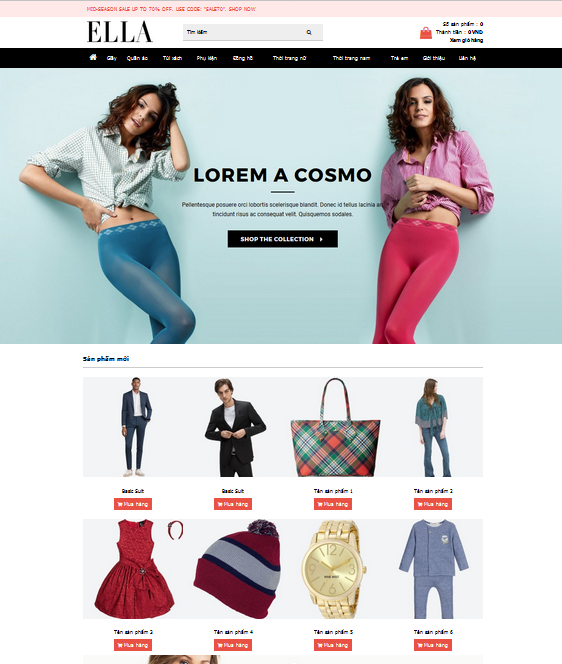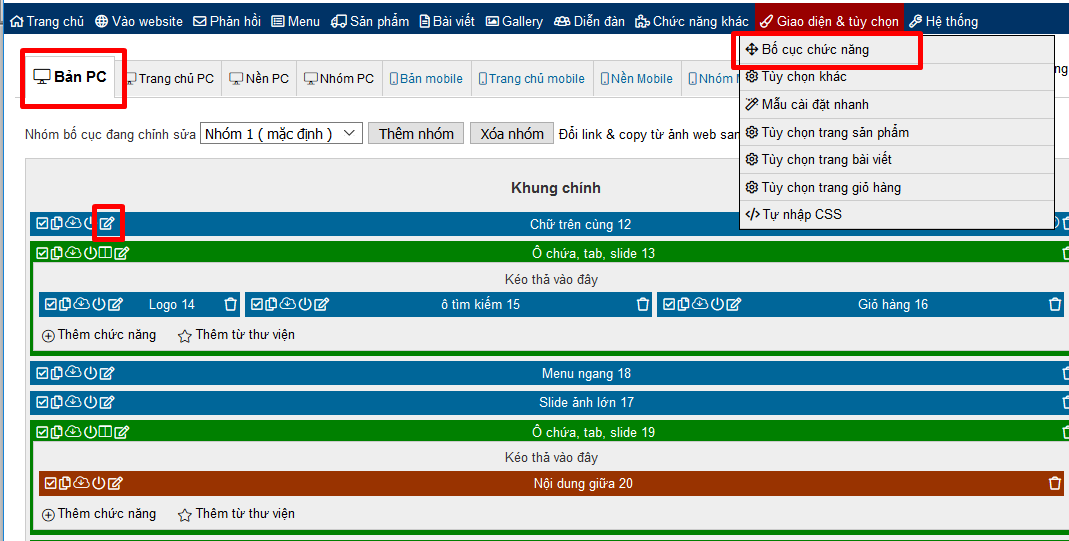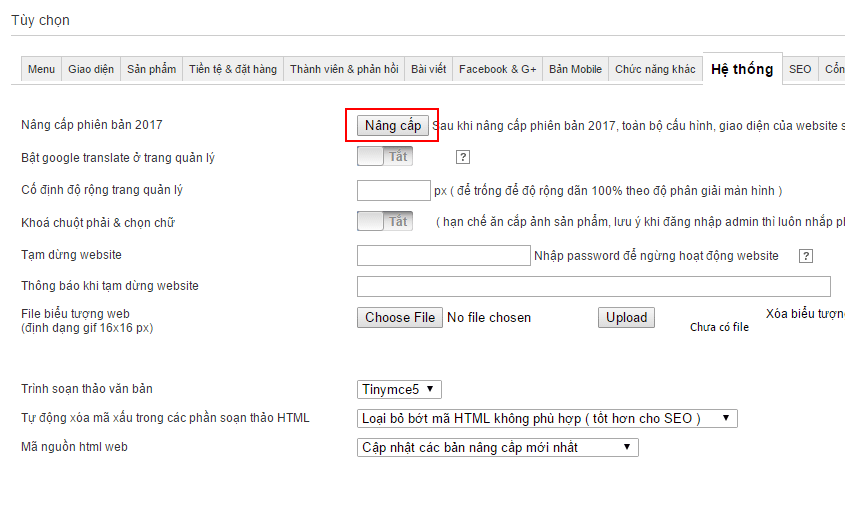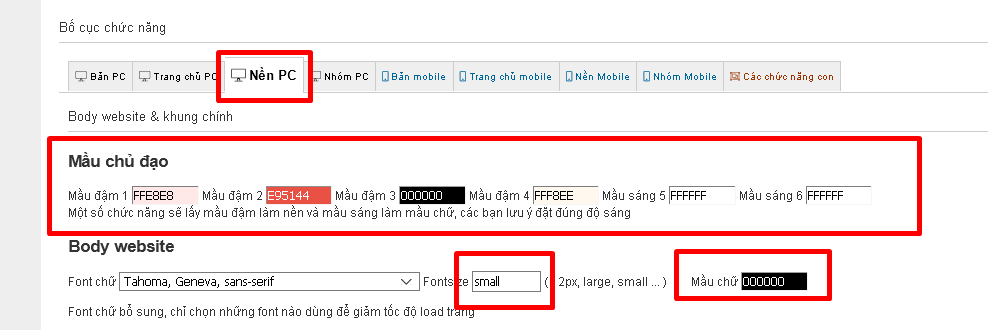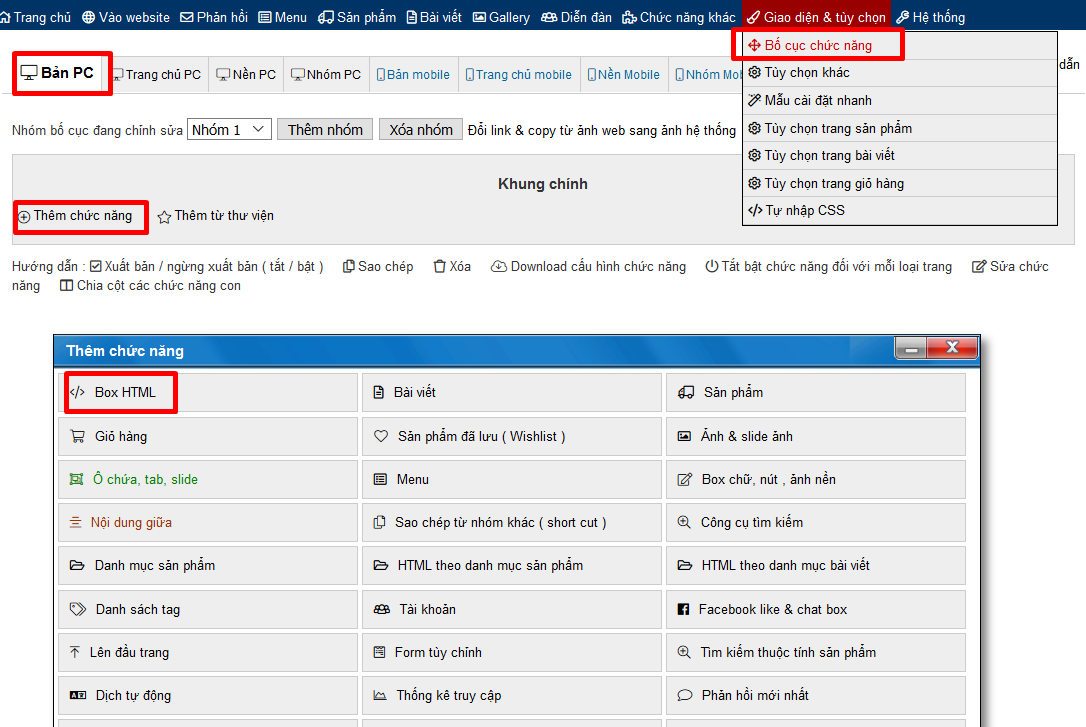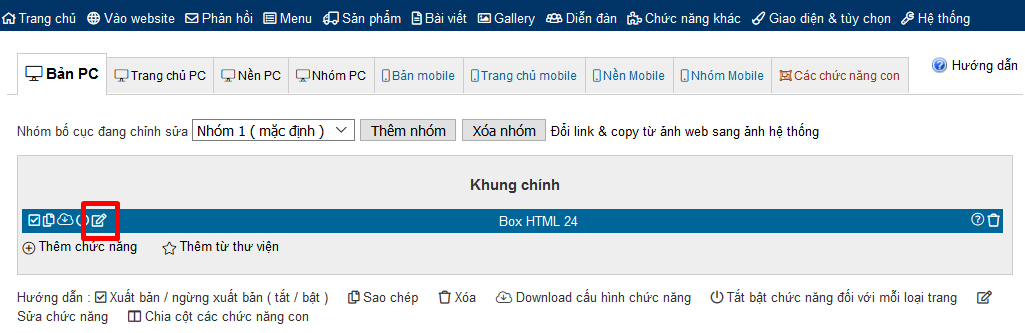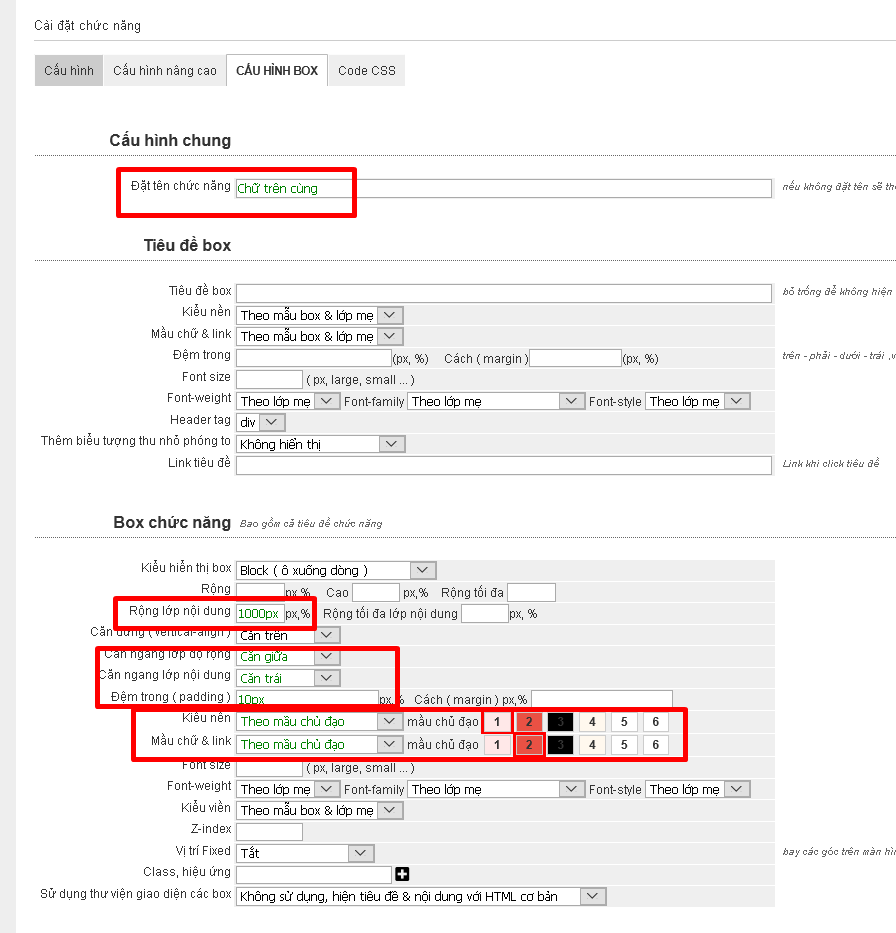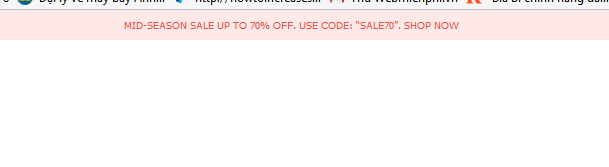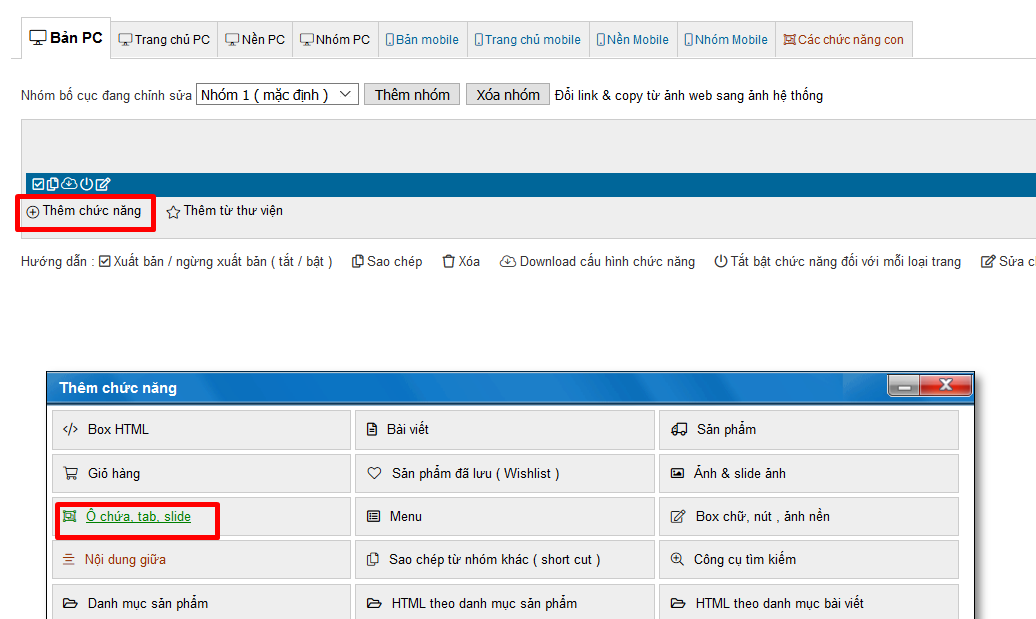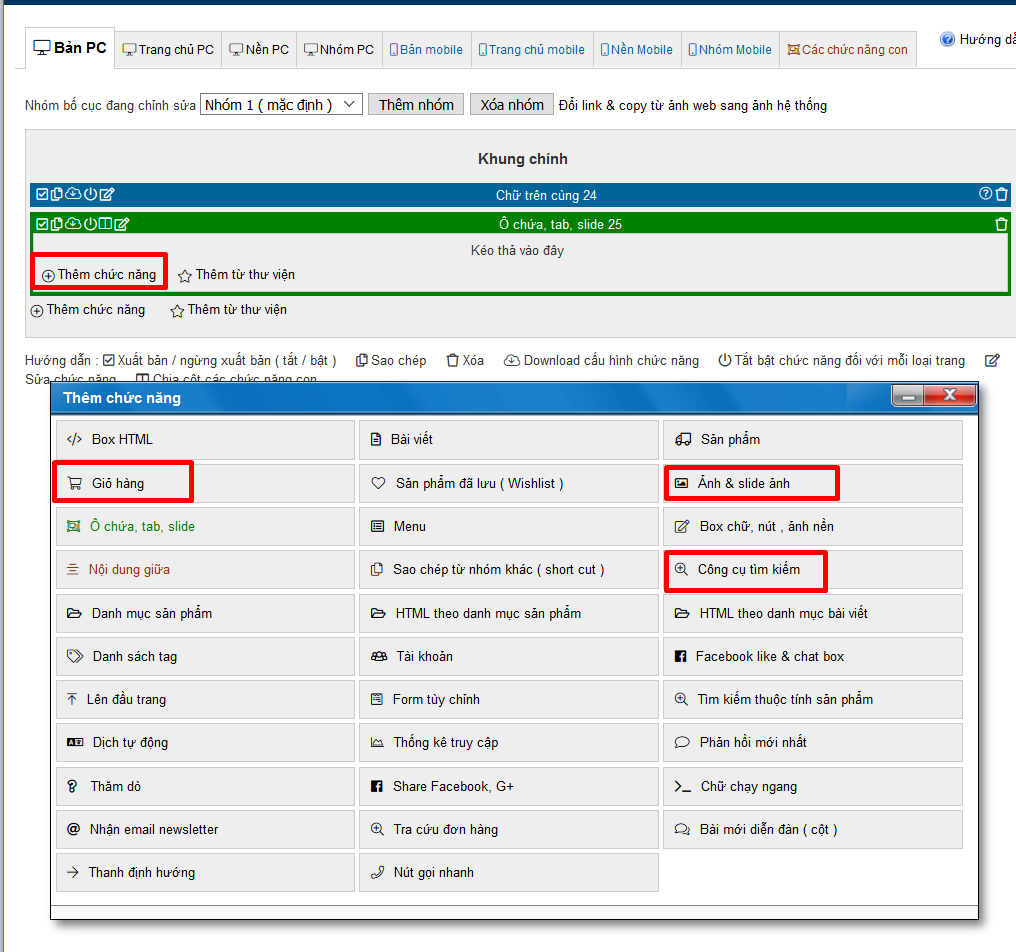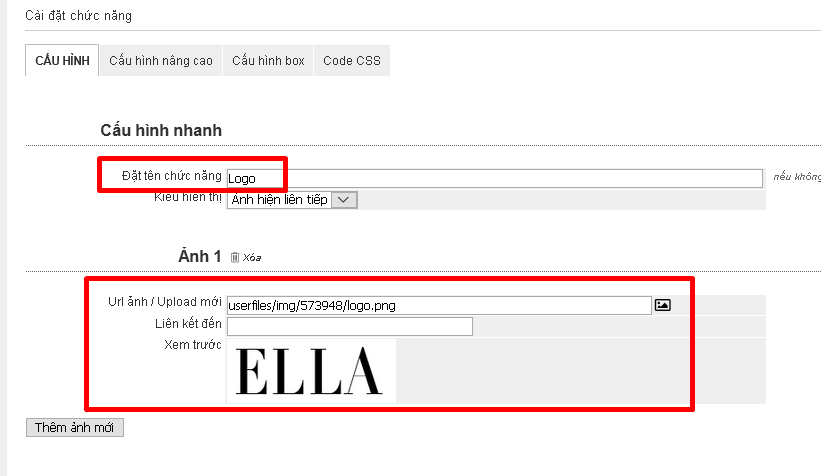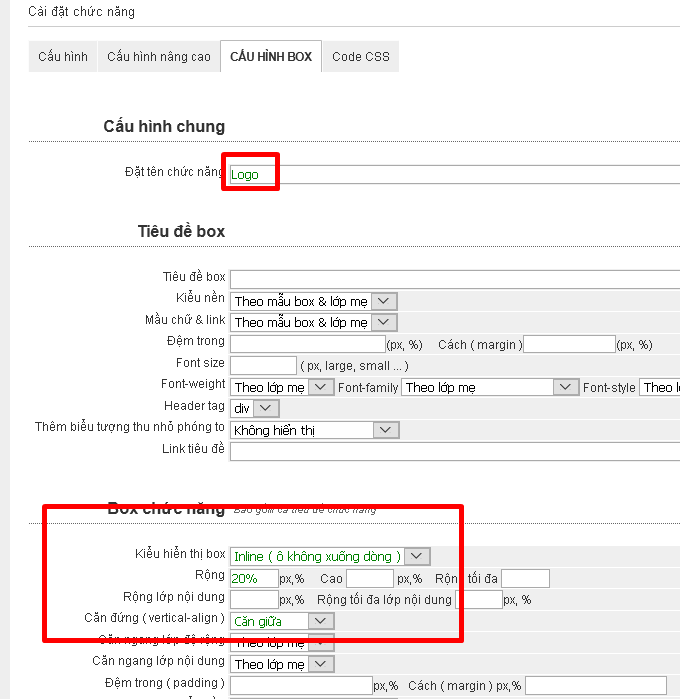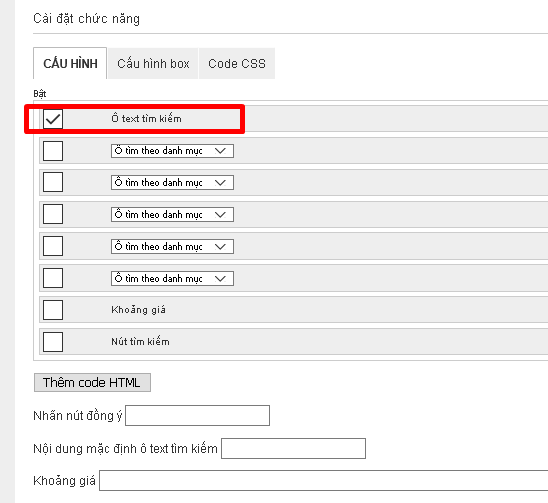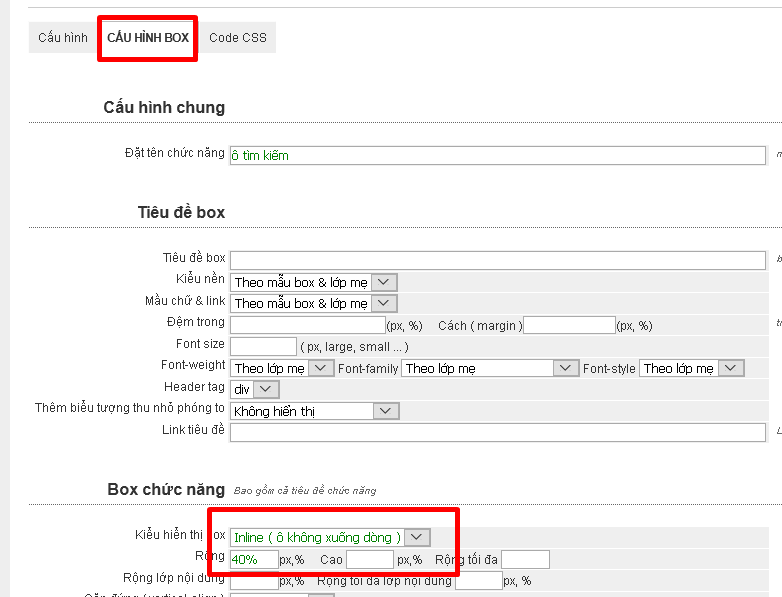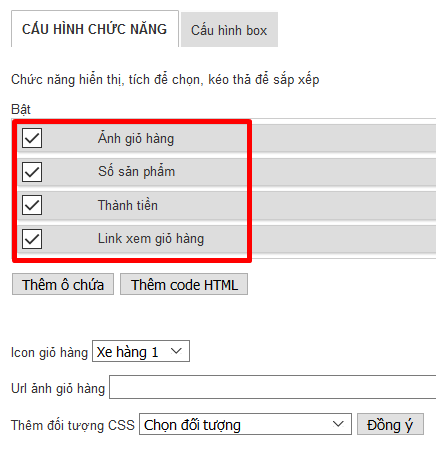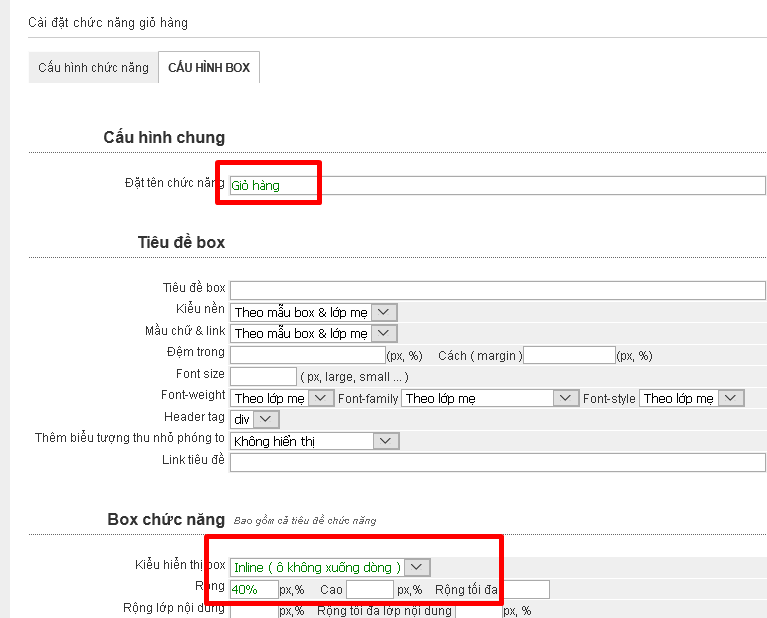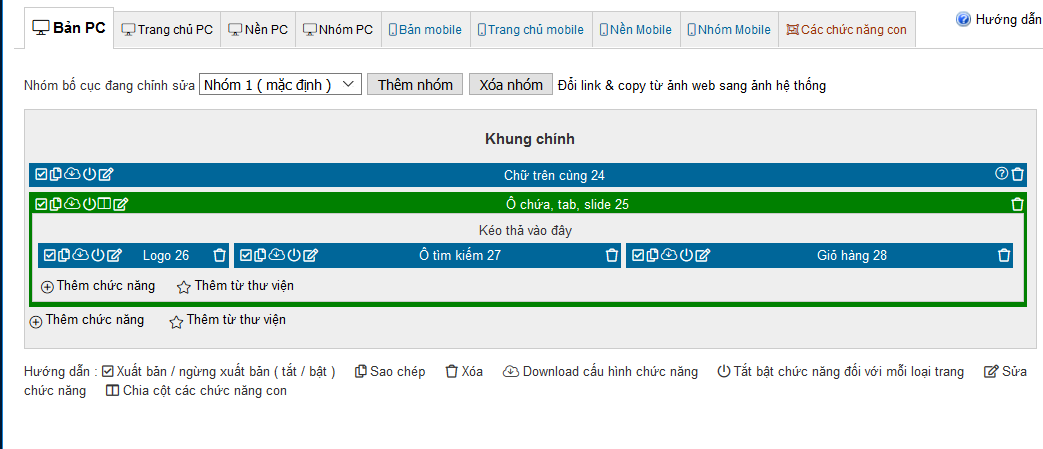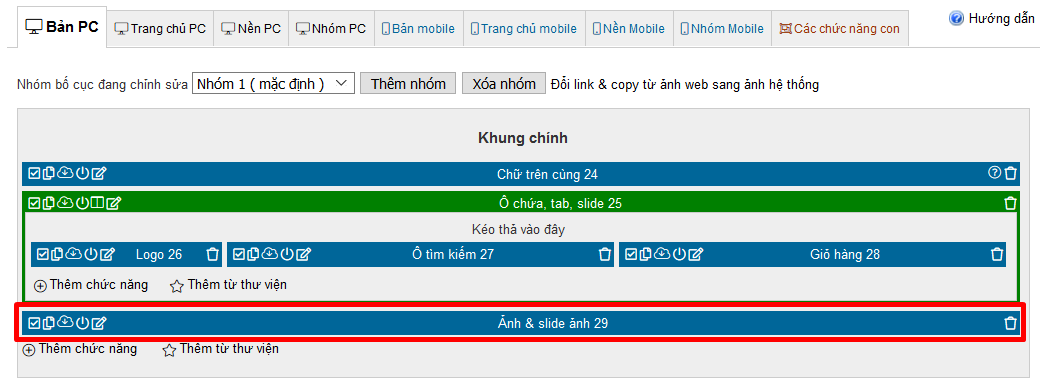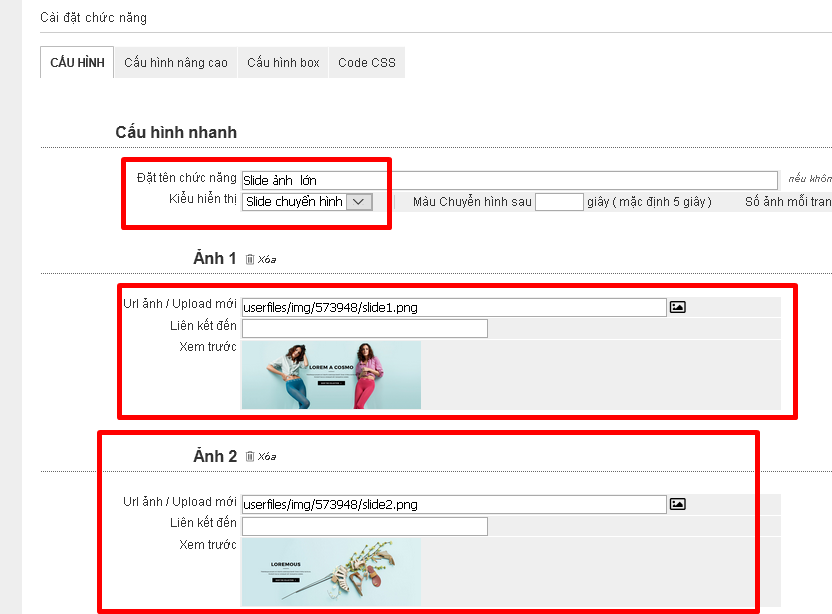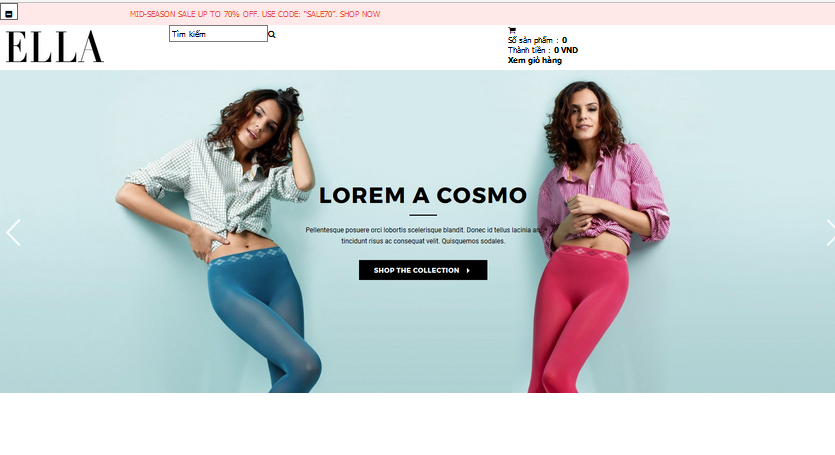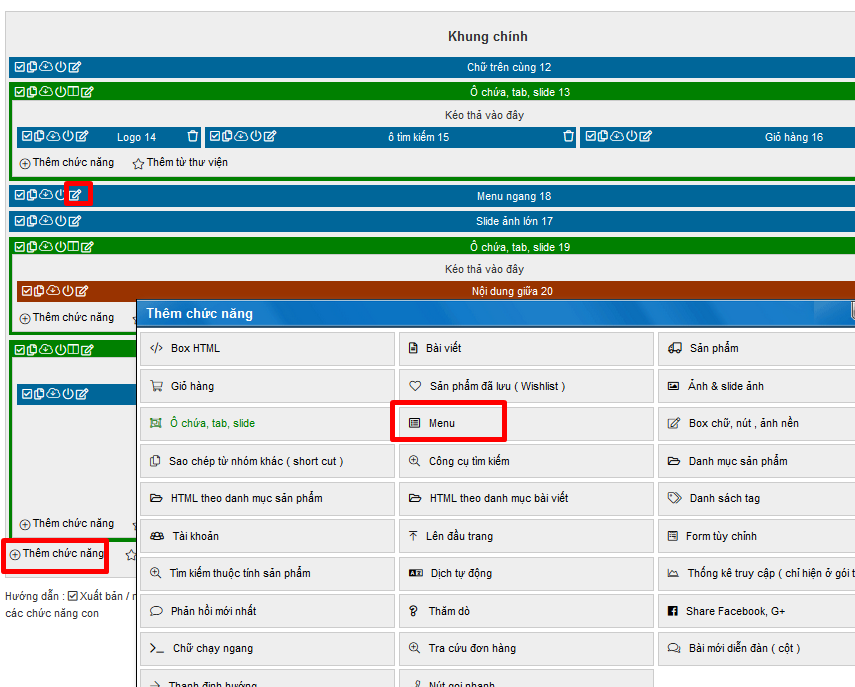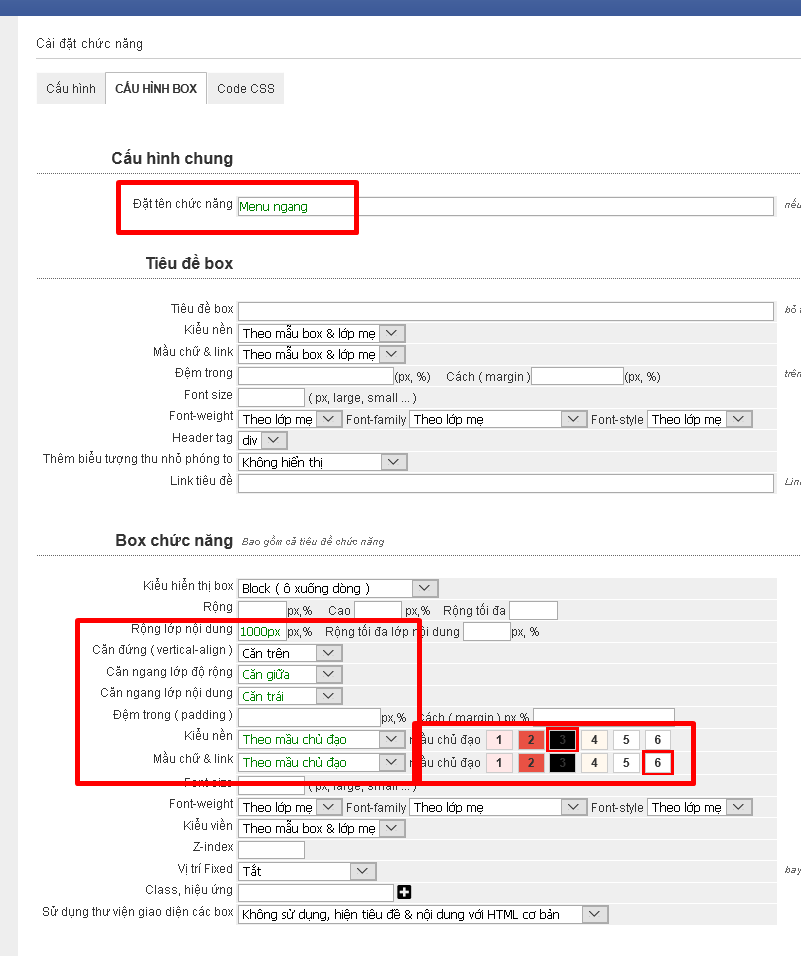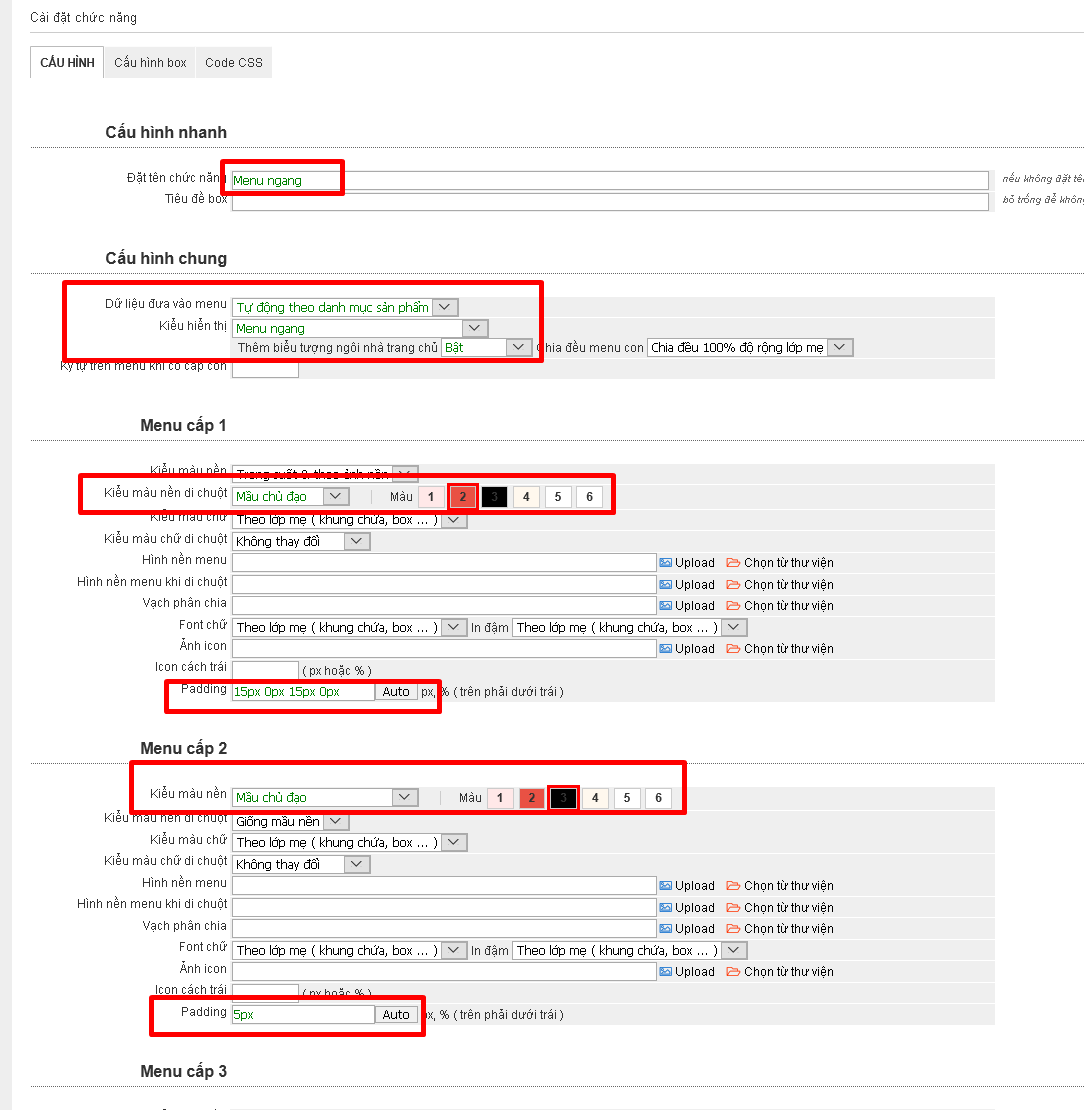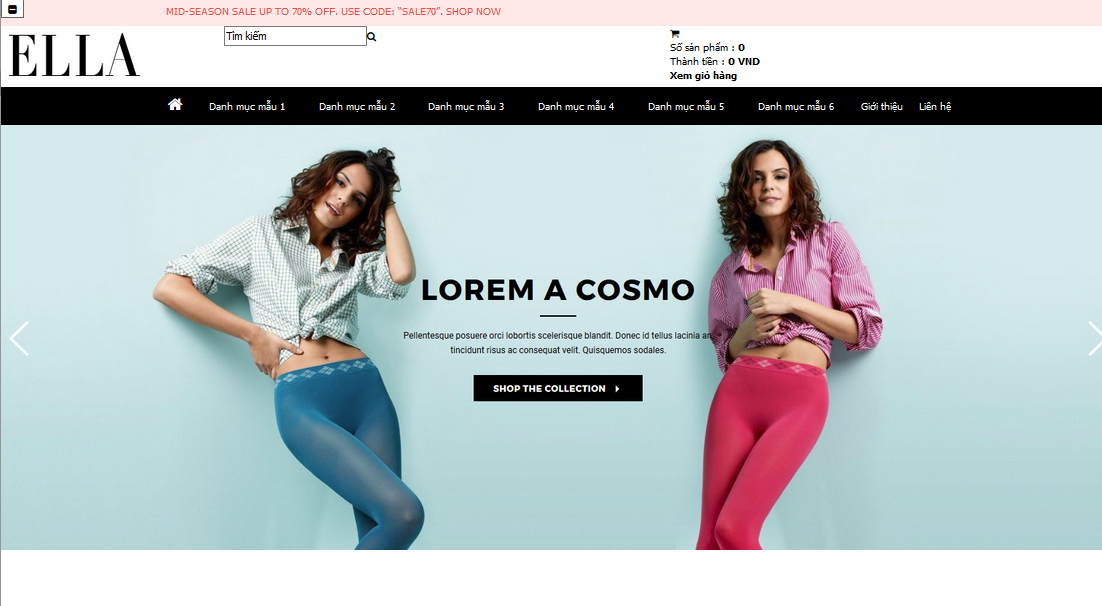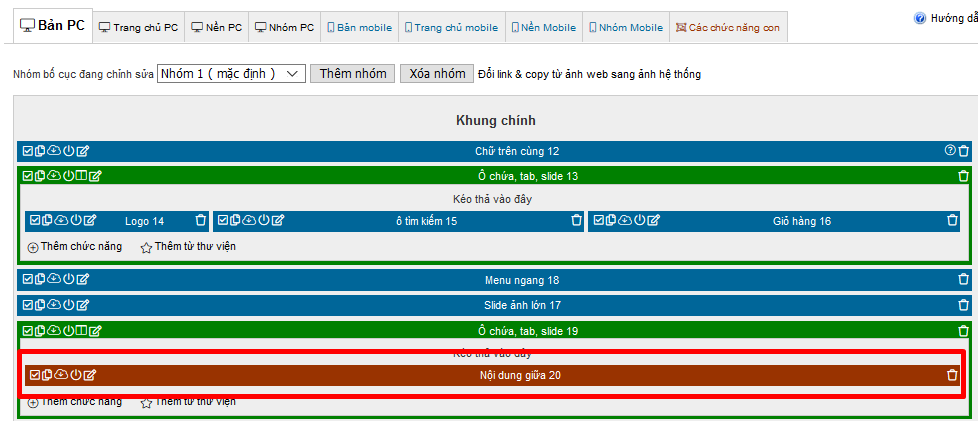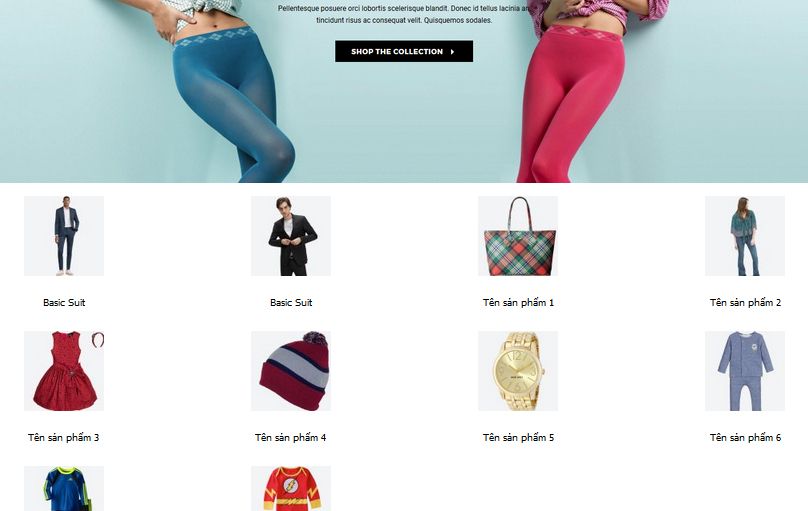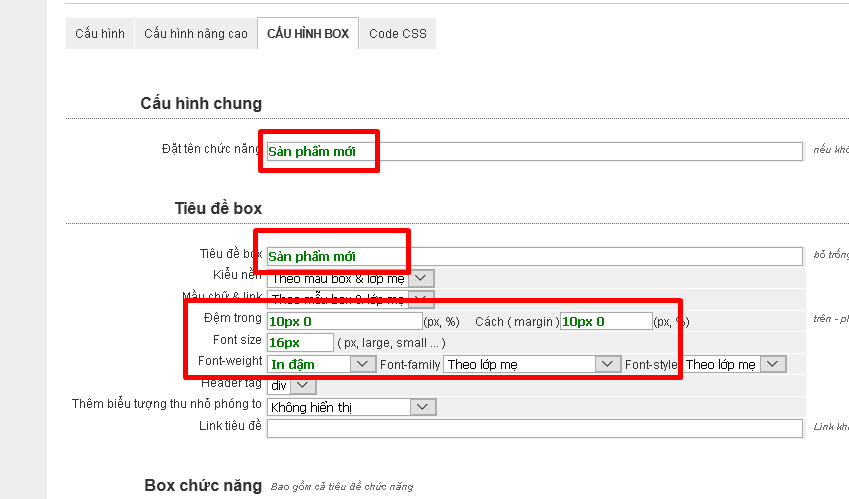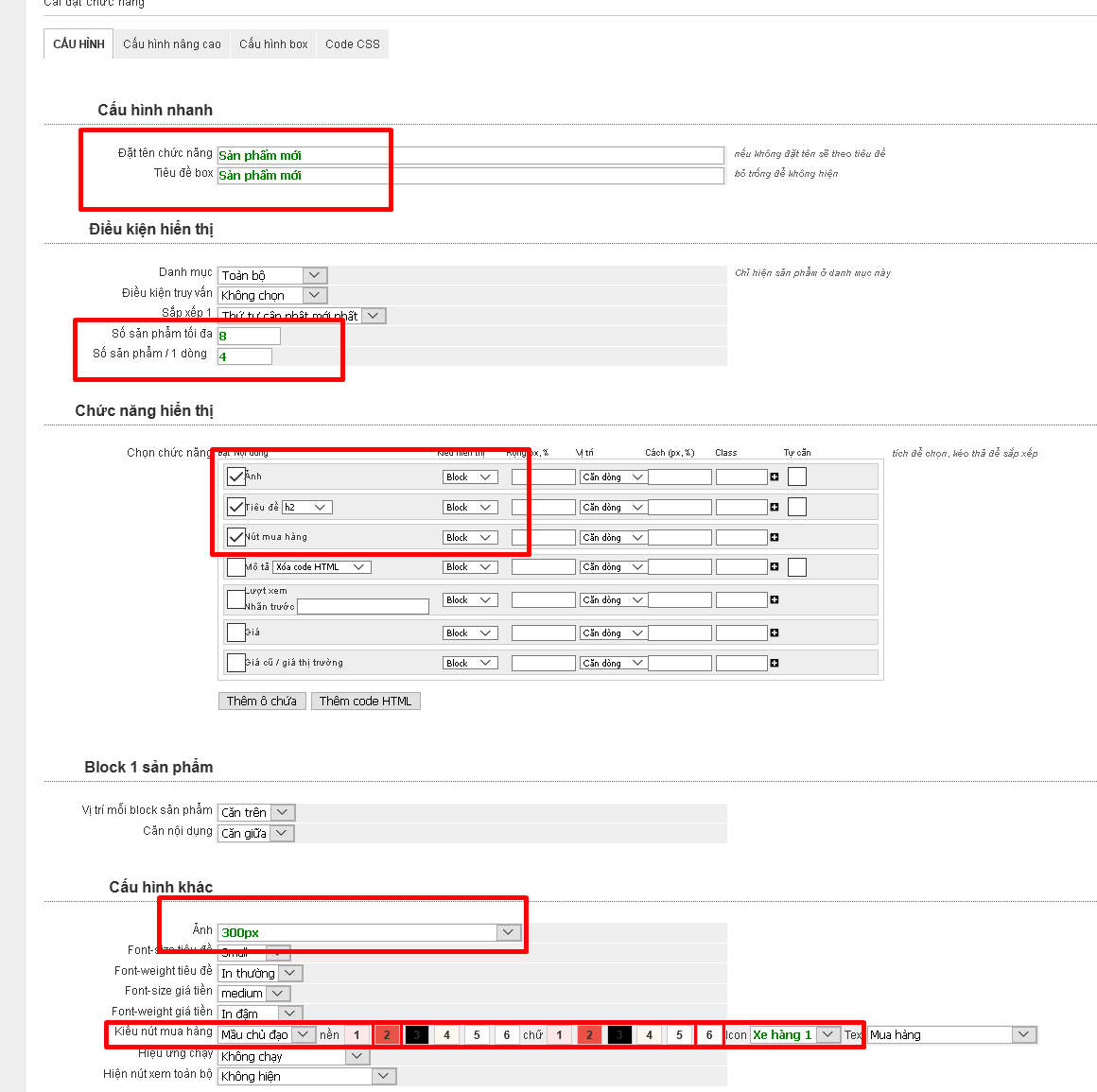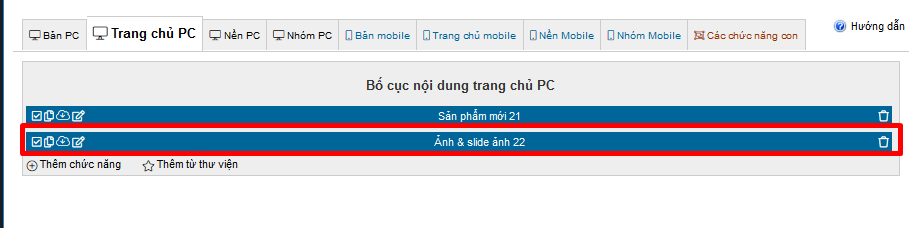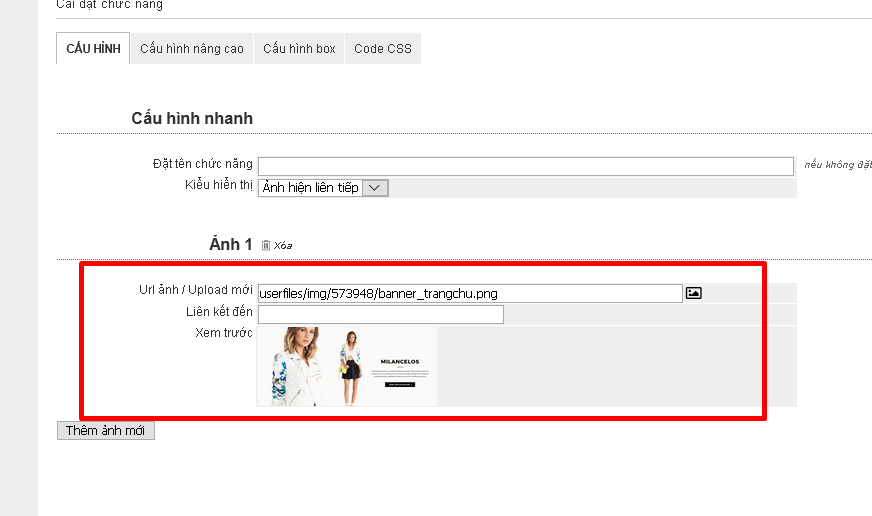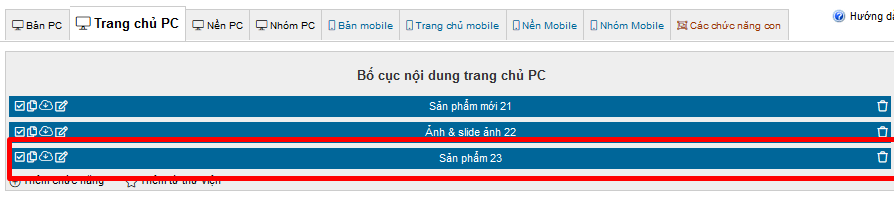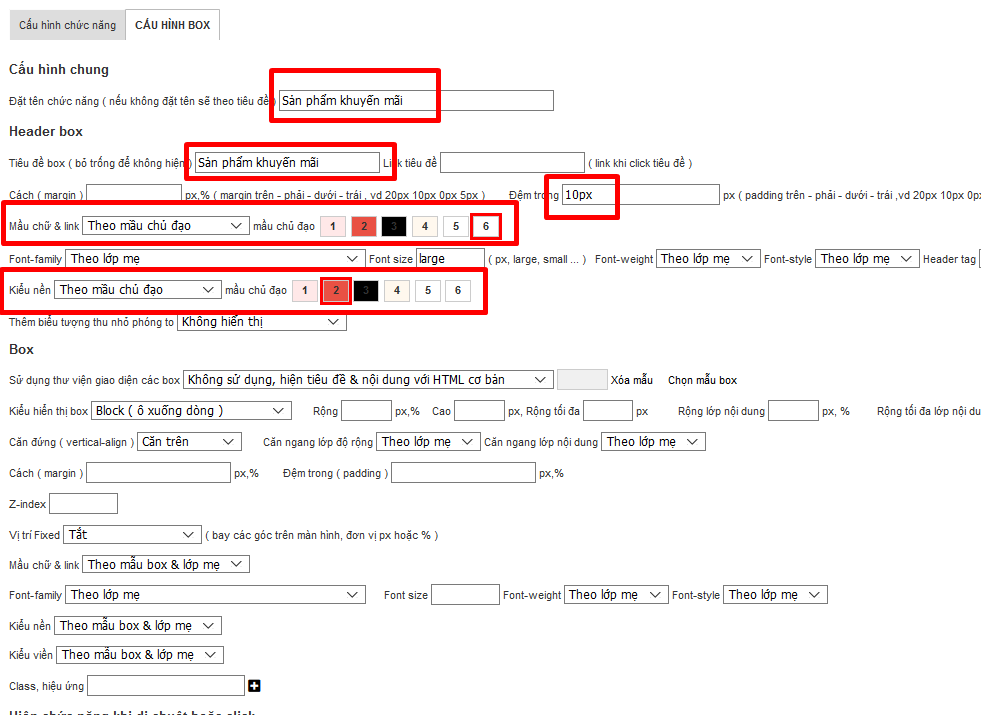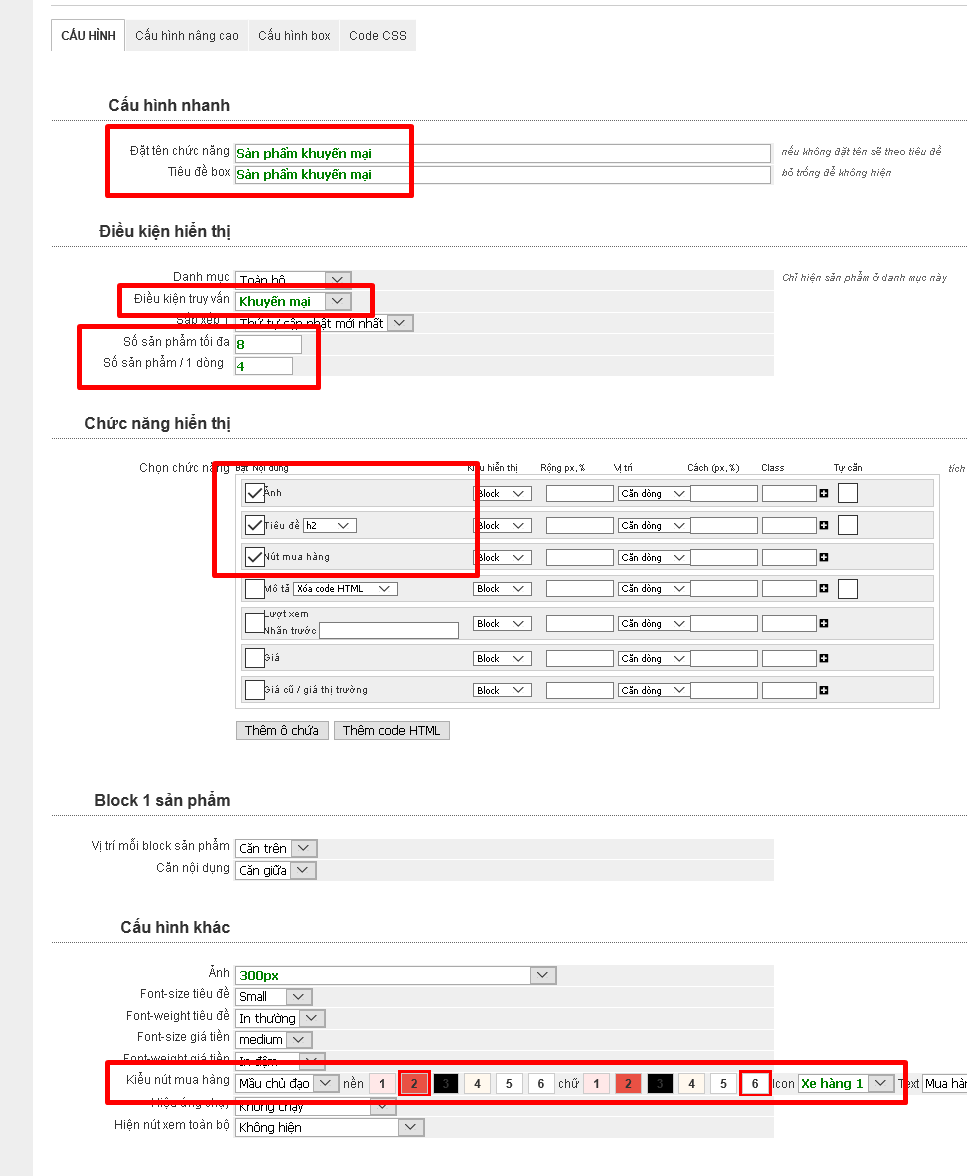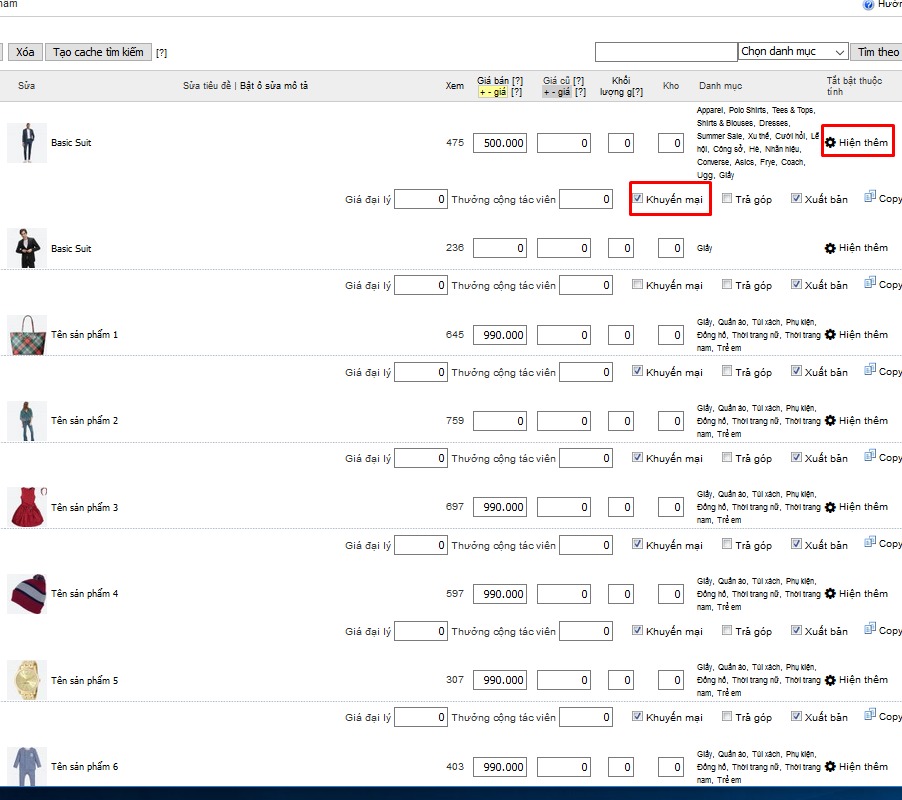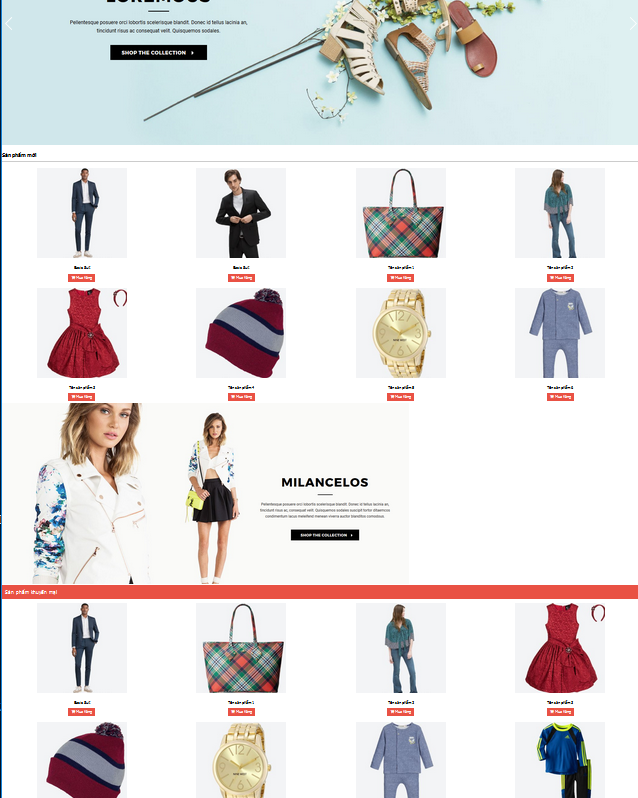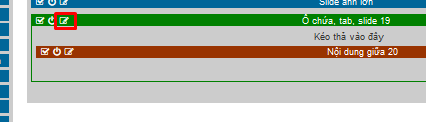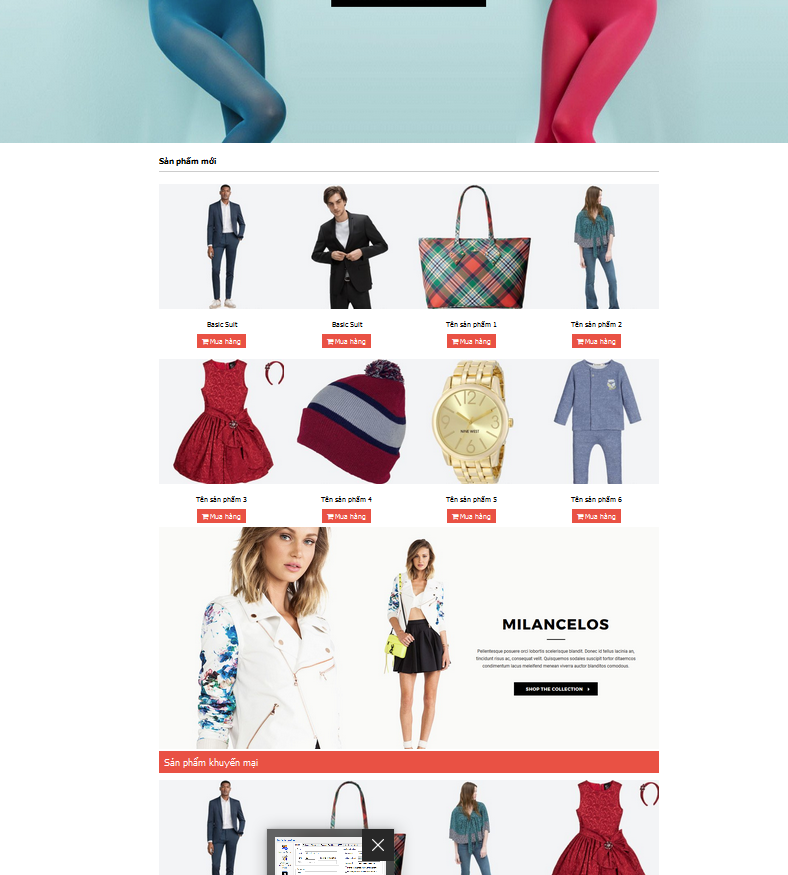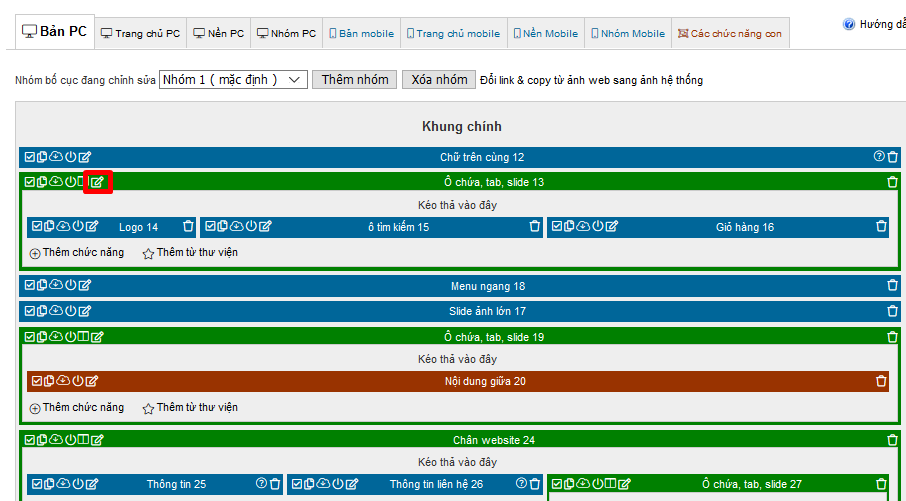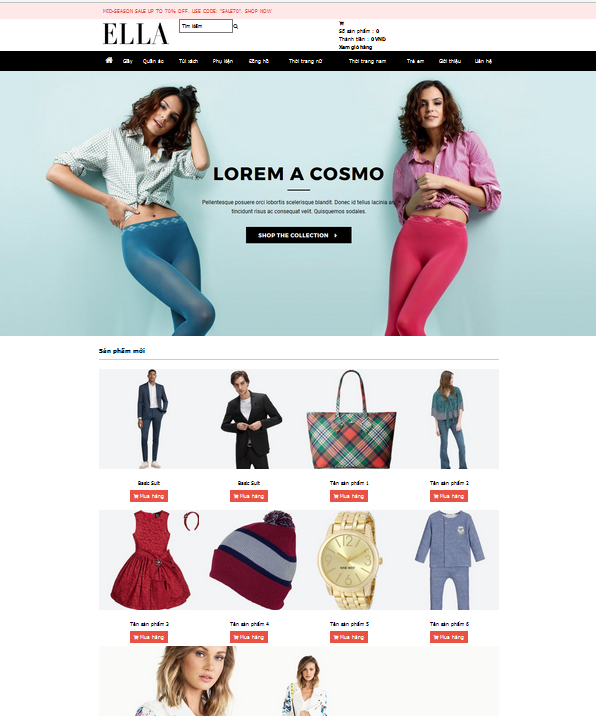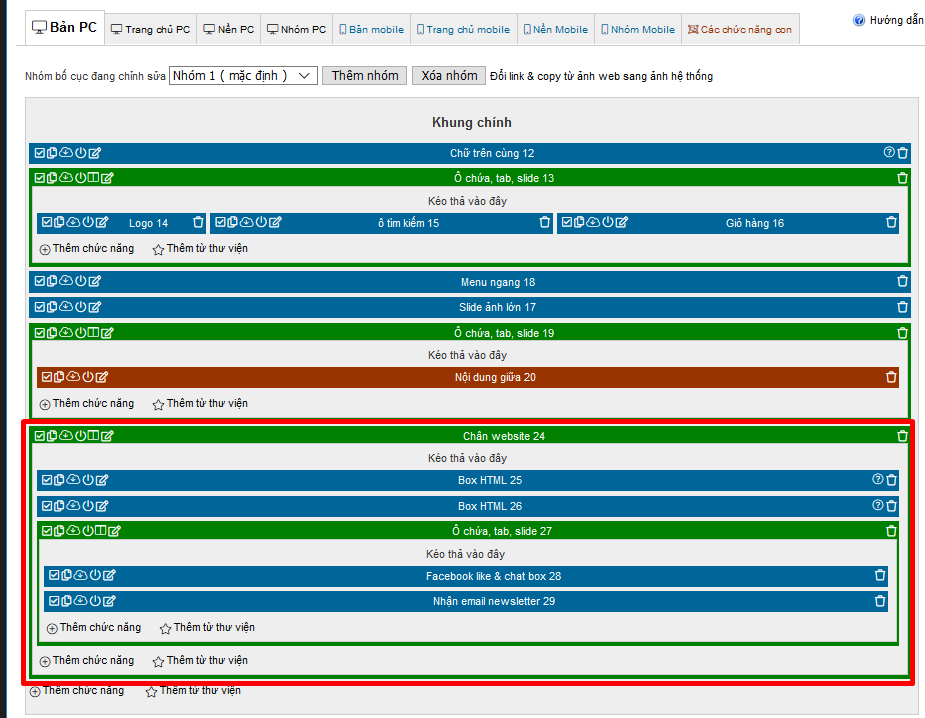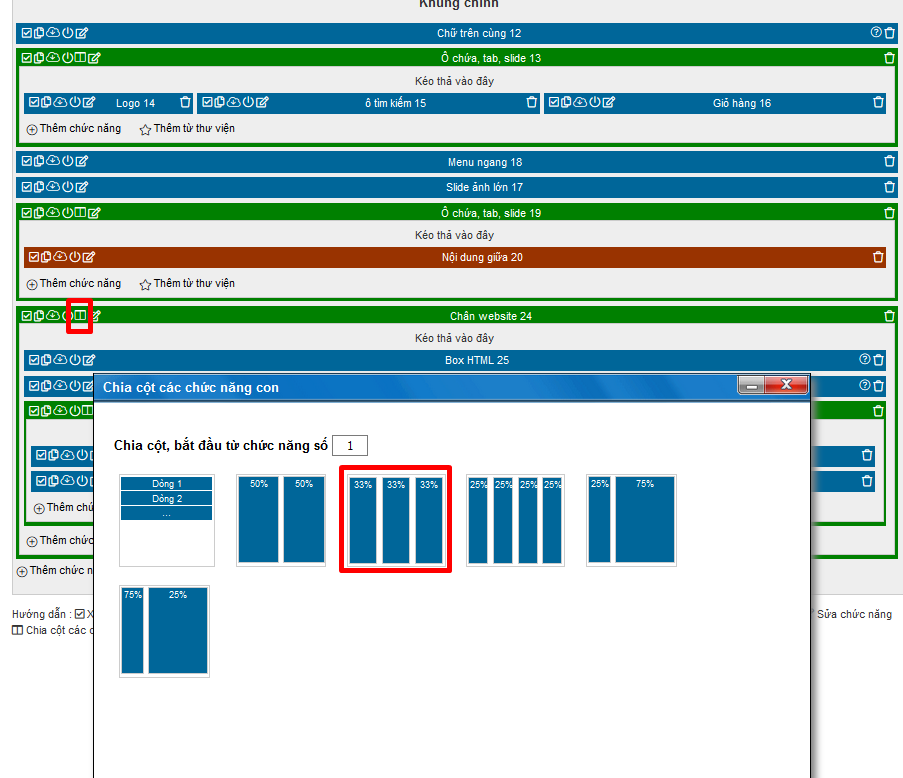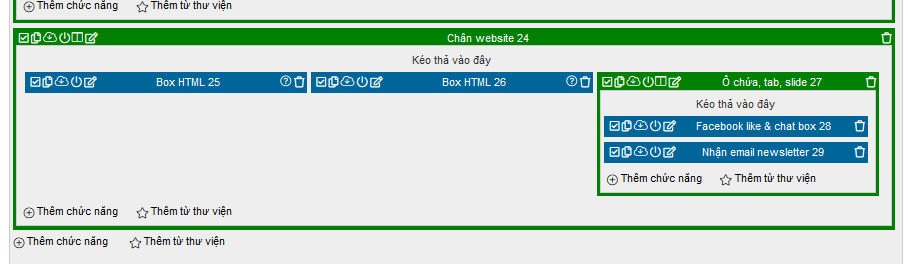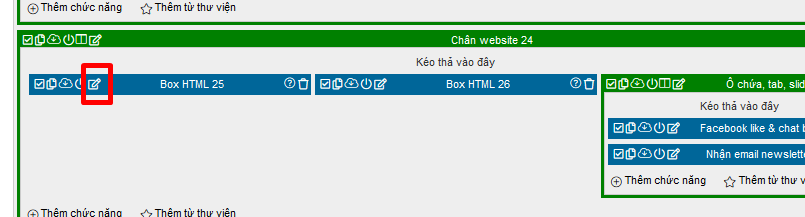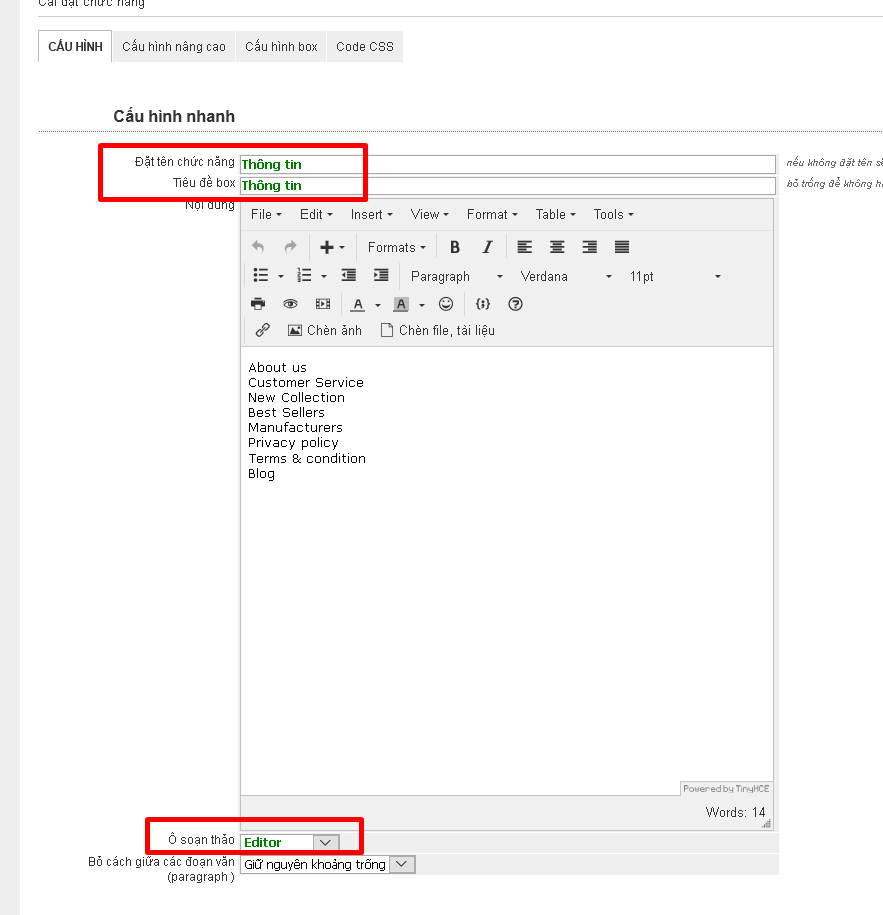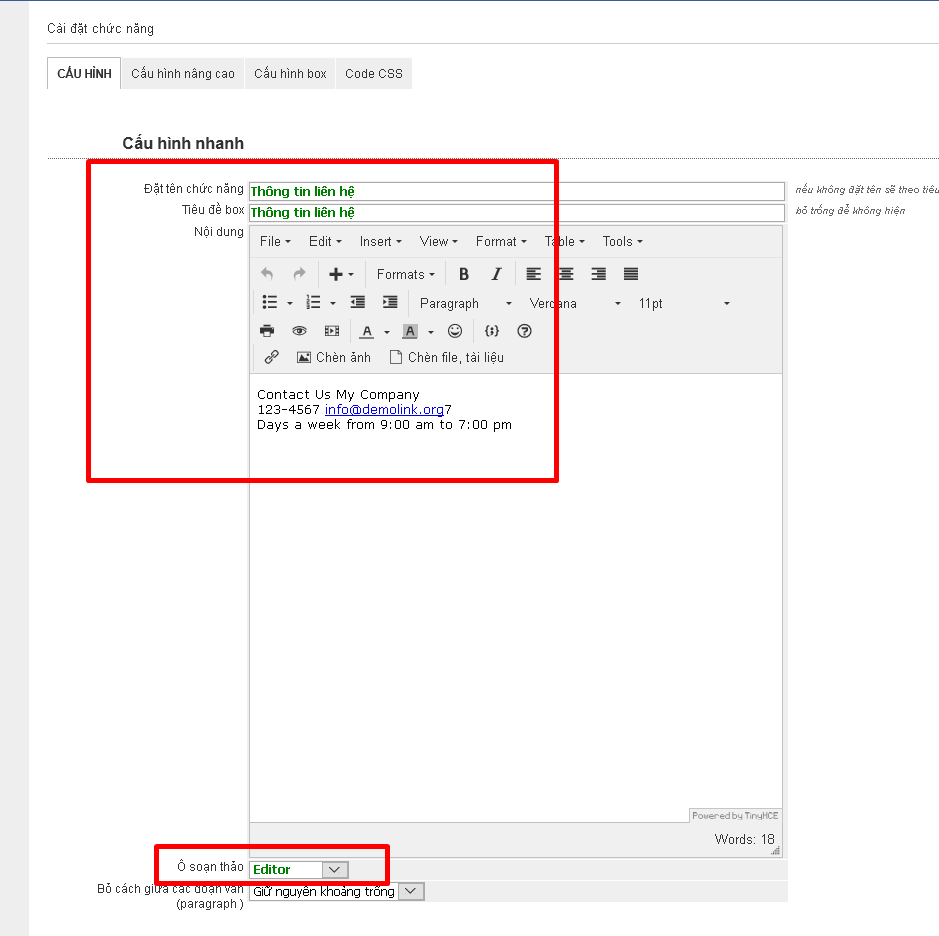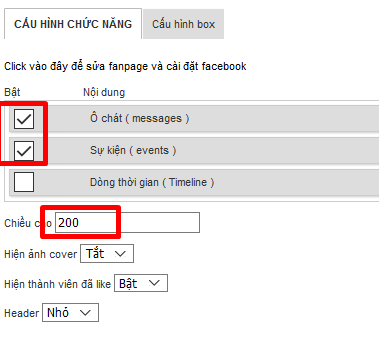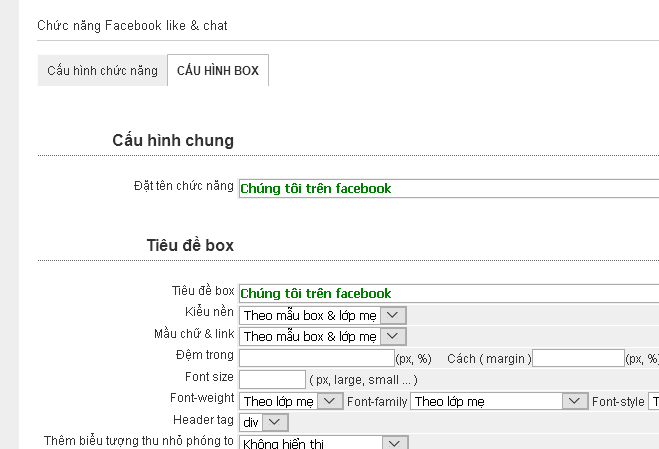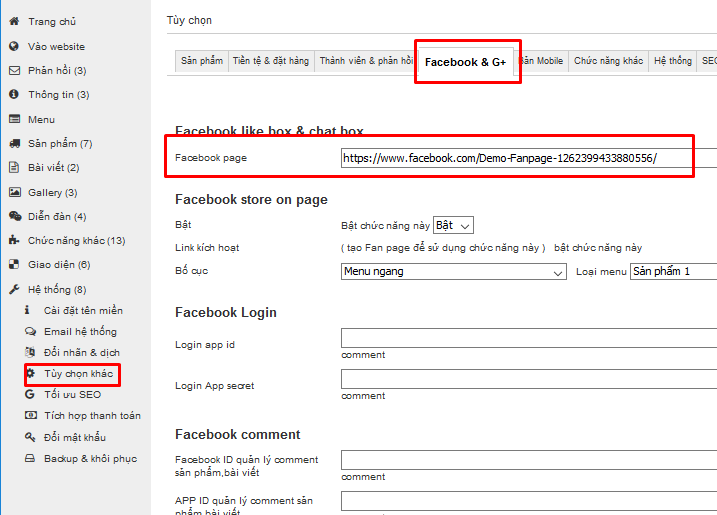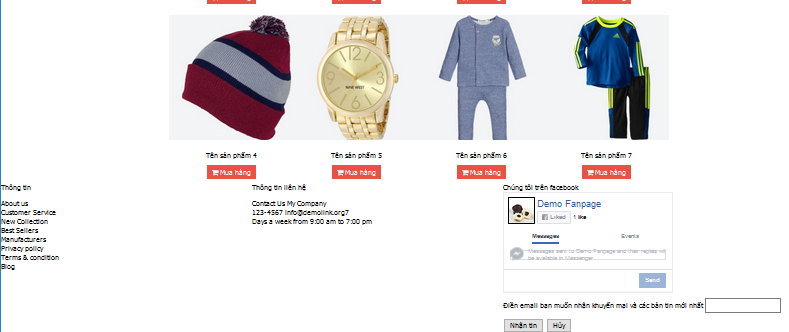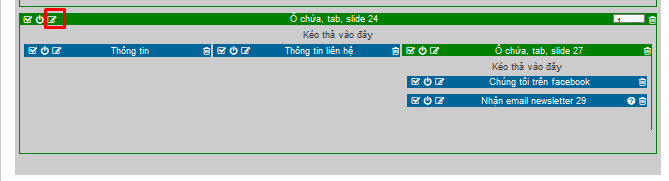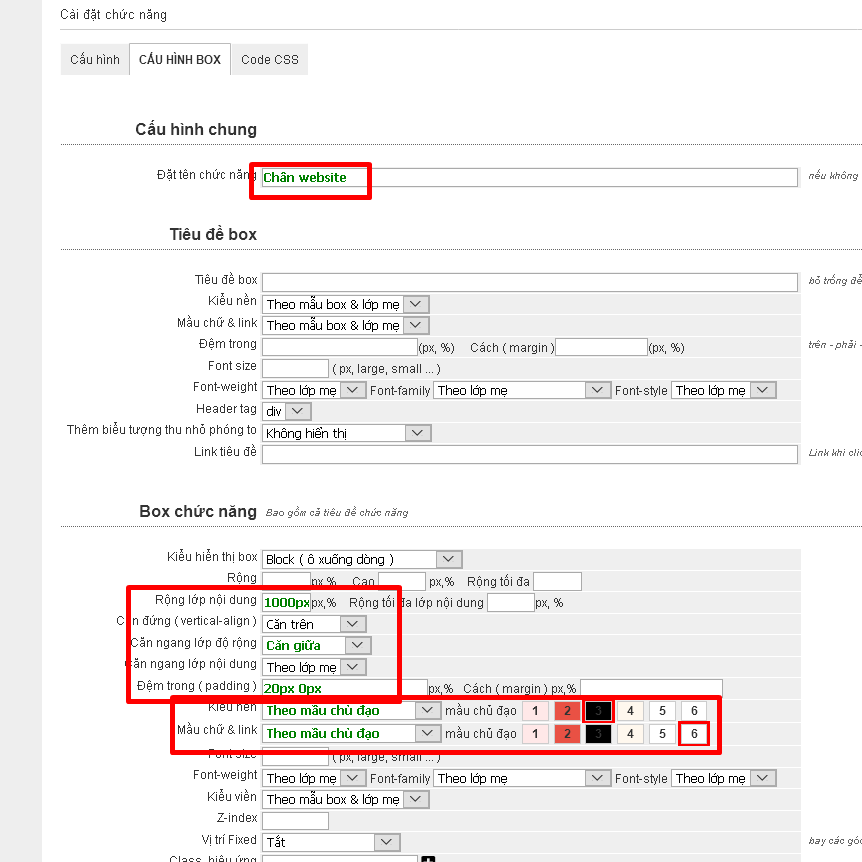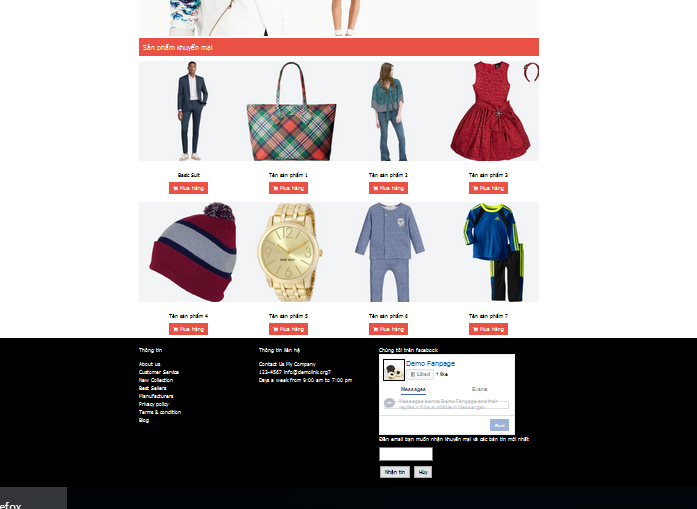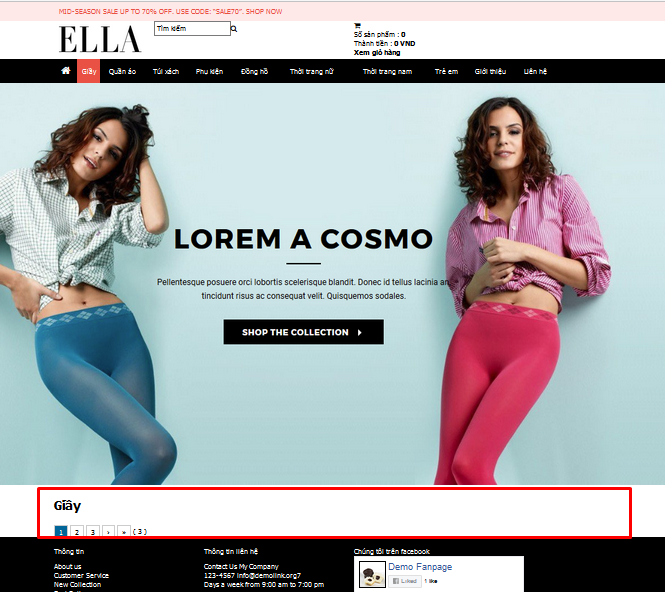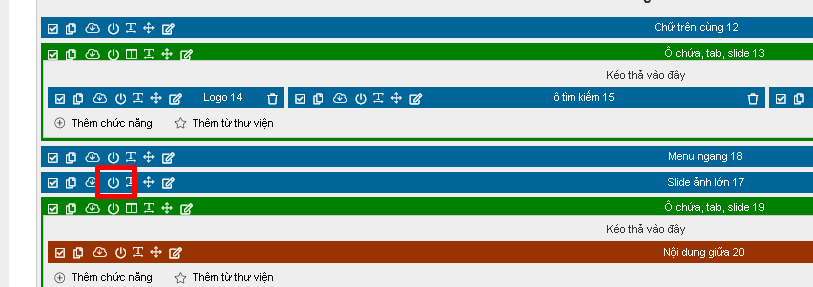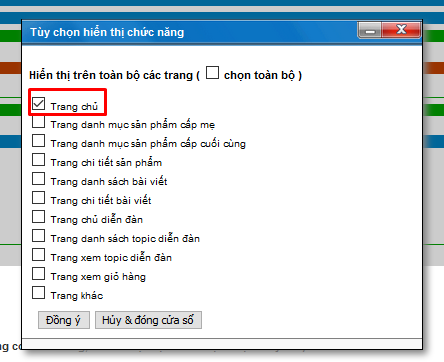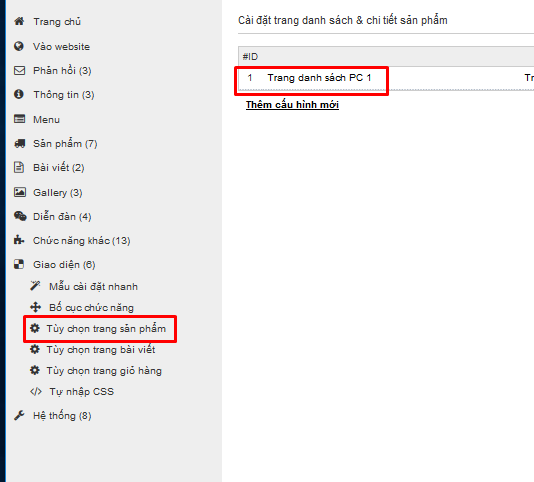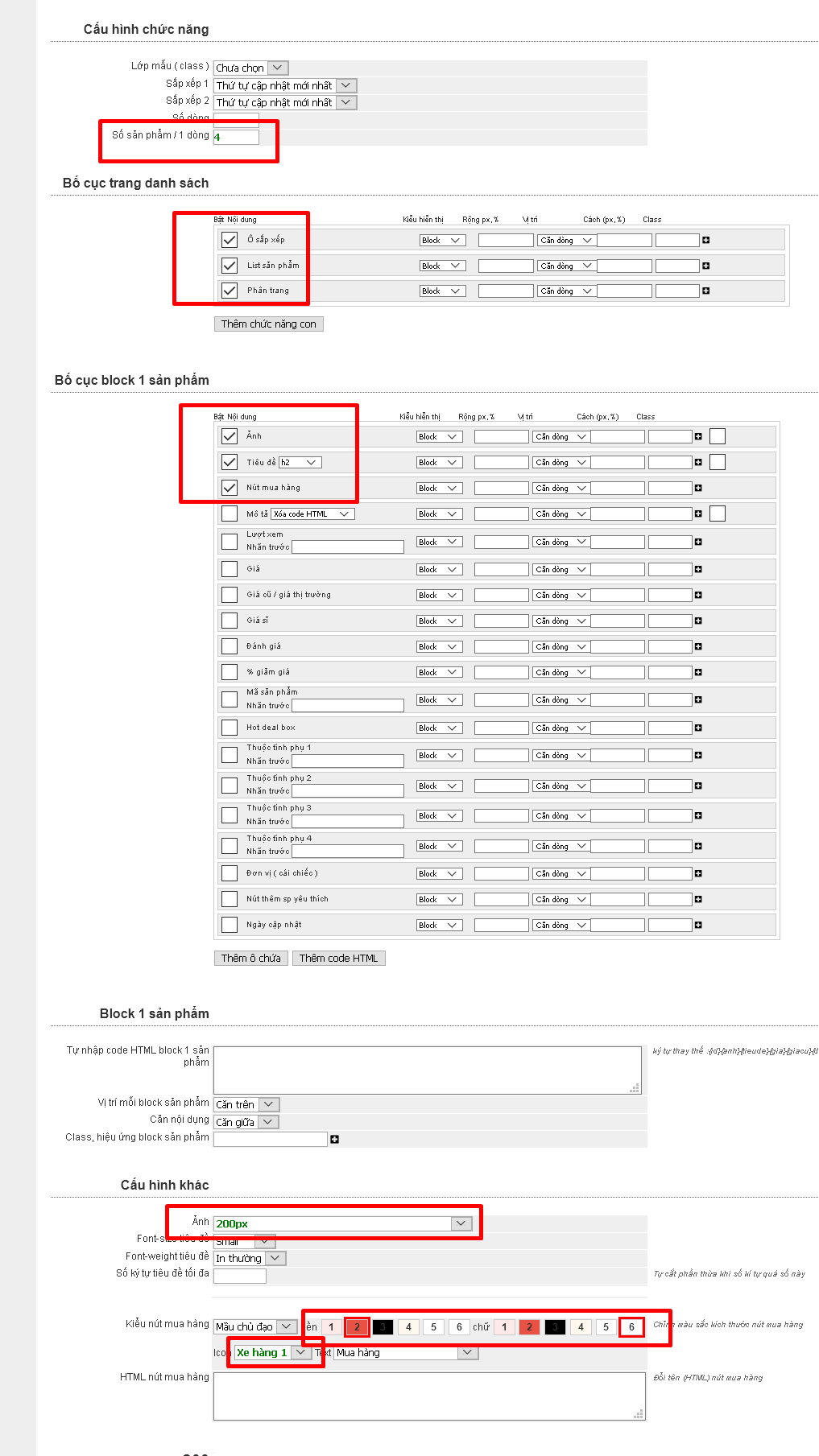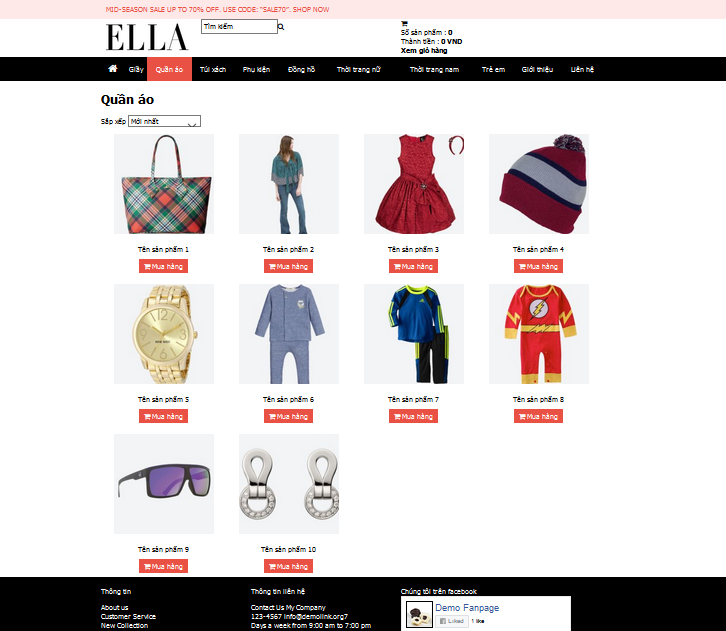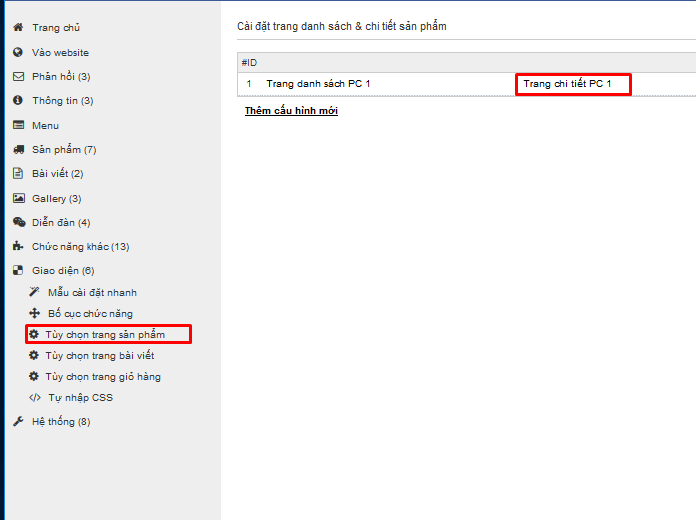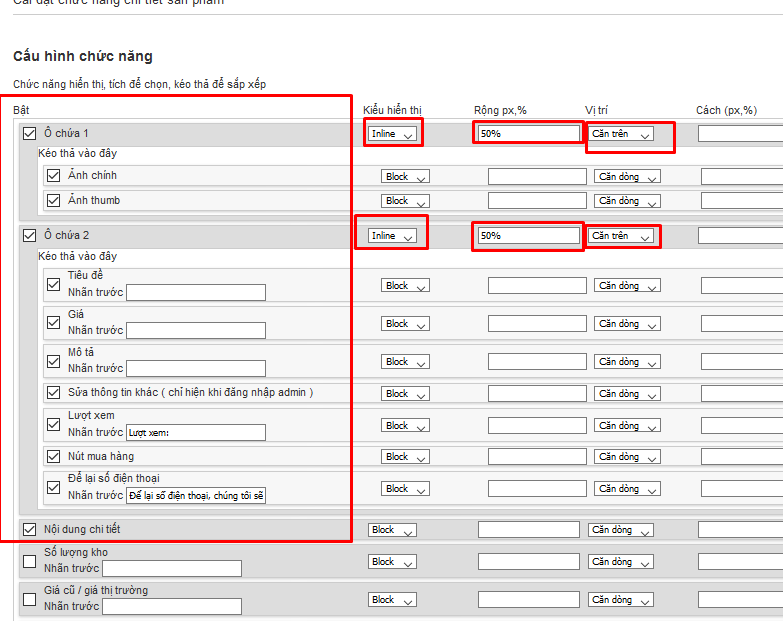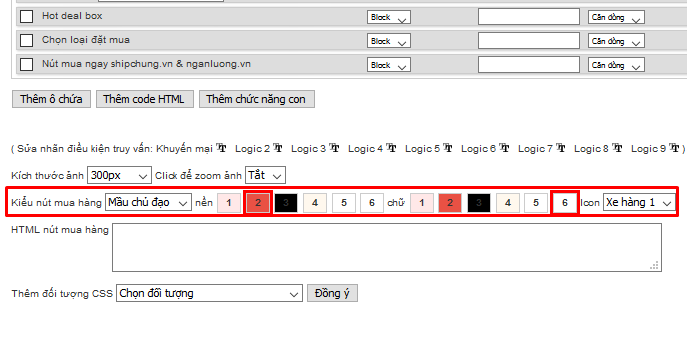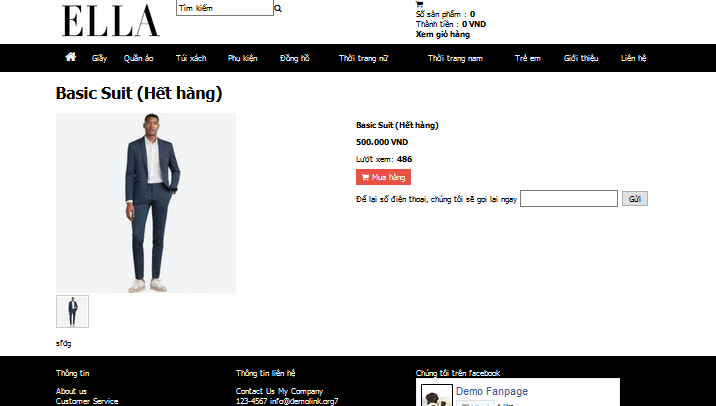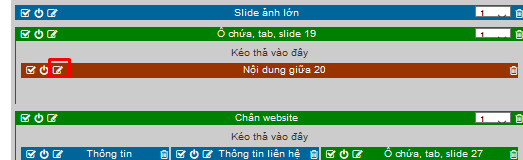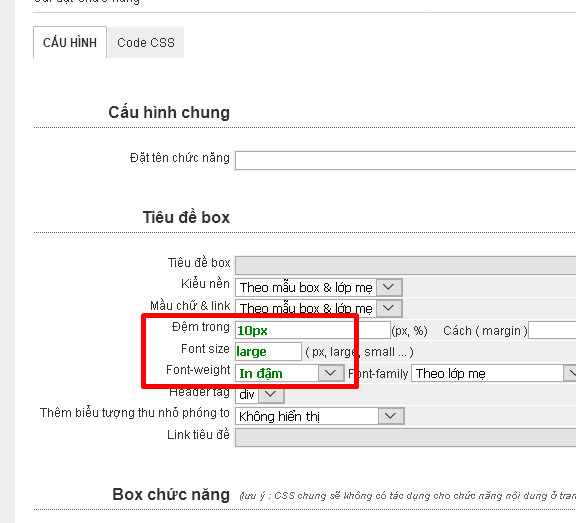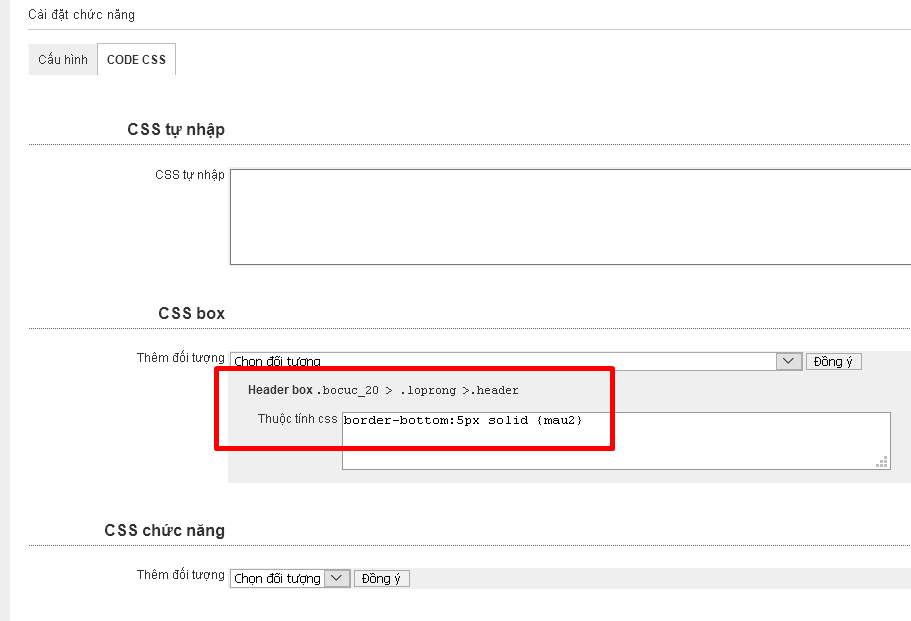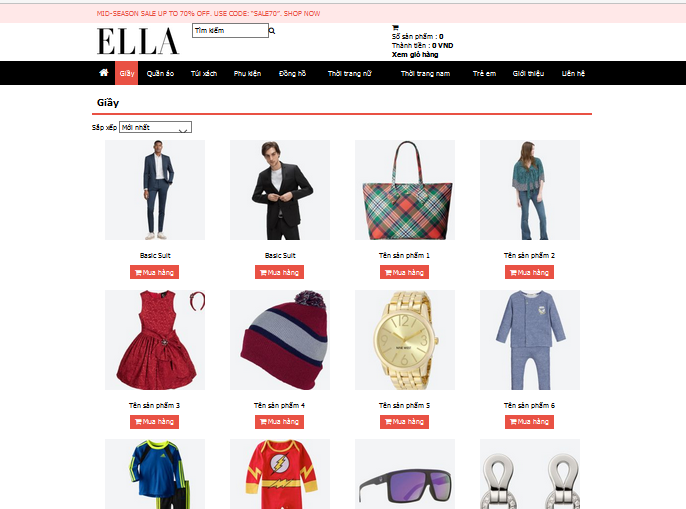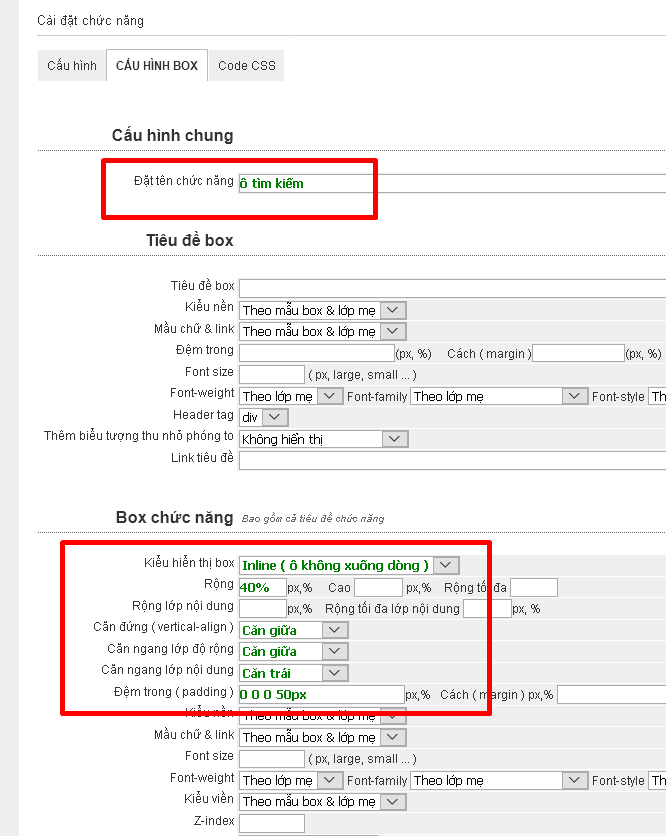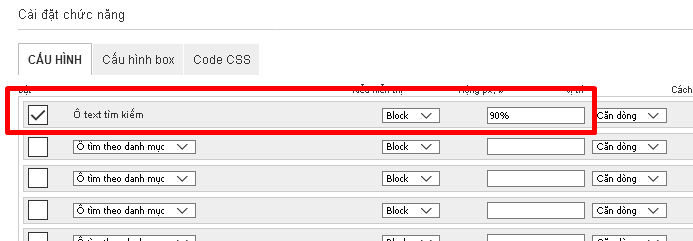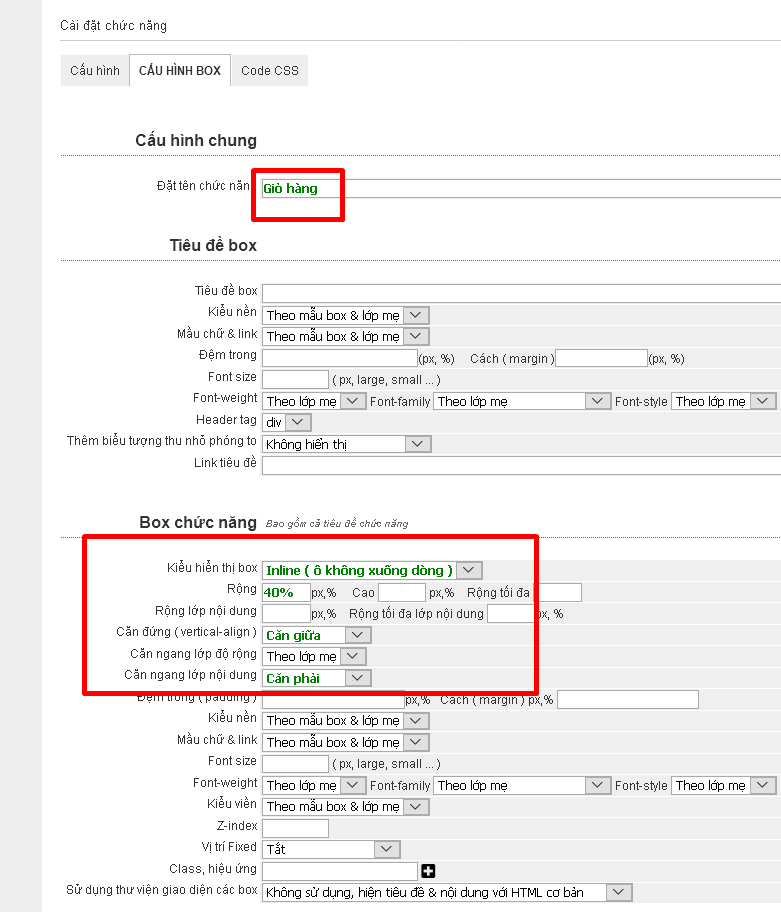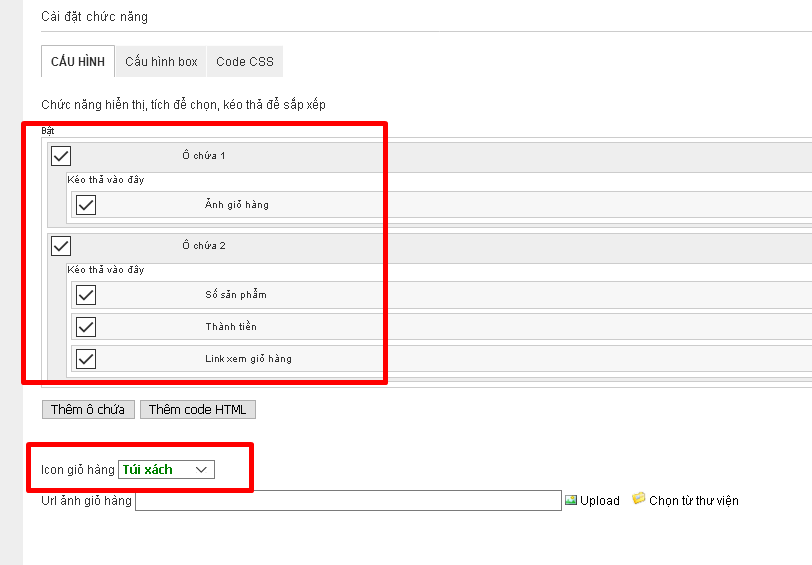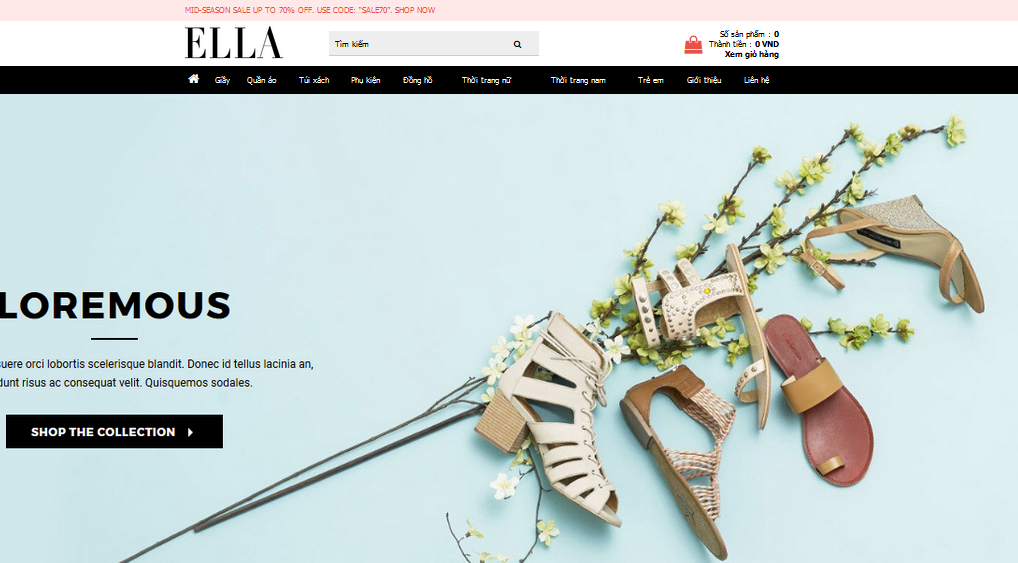Tìm kiếm trên diễn đàn |
|
Hướng dẫn làm web bán đồ thời trang , phiên bản 2017 1
|
Tham gia : 13/08/2013 Admin Website : Admin Gửi vào lúc : 17/08/2017 Demo: http://ella8myshopify.mov.mn/
Bài viết sẽ hướng dẫn các bạn làm 1 web bán đồ thời trang quần áo từ A-Z trên phiên bản 2017, áp dụng tương tự các bạn có thể làm bất cứ web bán hàng nào mình cần. Phần lớn thao tác của mình sau khi đăng nhập là ở menu quản trị Giao diện > bố cục chức năng > bản PC, để sửa một chức năng thì các bạn click vào hình bút chì ở trong mục bố cục bản PC, vd như hình dưới, do vậy khi mình sẽ không nhắc lại khi vào phần này,.
1.Đăng ký tài khoản, đăng nhập hệ thống, nâng cấp bản 2017 nếu đang ở bản cũ
2. Cài đặt font chữ và mầu chủ đạoVào giao diện > bố cục chức năng > nền PC
3. Tạo thanh chứ chữ mầu hồng trên websiteThêm chức năng box html vào khung chính và ấn vào hình bút chì để sửa
kết quả
4.Logo, tìm kiếm, giỏ hàngThêm ô chứa màu xanh lá vào bố cục
Trong ô chứa thêm 3 chức năng theo thứ tự, ảnh & slide, Công cụ tìm kiếm, giỏ hàng
4.1. Cấu hình logo , các bạn click vào hình bút chì ở ảnh & slide ảnh vừa thêm vào
ấn vào hình cái ảnh để upload logo của bạn và đưa vào mục url ảnh
chọn kiểu hiển thị là inline và rộng 20% 4.2 Cấu hình ô tìm kiếm
4.3. Cấu hình giỏ hàng
sau khi cấu hình xong 3 chức năng trên thì bố cục sẽ như sau
Chúng ta sẽ tinh chỉnh phần này cho đẹp sau 5. Ảnh banner
cấu hình cho chức năng này, upload 2 ảnh trở lên cho slide, các bạn lưu ý 2 ảnh phải có kích thước bằng nhau thì slide sẽ không bị méo hay nhẩy hình Đặt tên và upload ảnh
kết quả
6. Menu ngangmenu ngang mình sẽ đặt trên banner
Kết quả
7. Thêm nội dung giữa và cài đặt trang chủ7.1 .Trang chủ được tính như 1 trang đặc biệt và nó vẫn phải nằm trong mục nội dung giữa, các bạn tạo bố cục nội dung giữa như sau
7.2. Vào tab "Trang chủ PC" để thêm chức năng sản phẩm mới, chức năng này sẽ hiện ra đúng ở mục nội dung giữa màu đỏ khi ta vào trang chủ
chưa cần cấu hình thì chức năng này đã hiển thị một số sản phẩm rồi
Cấu hình chi tiết chức năng này
kết quả
có thể thêm dưới chức năng này 1 banner cho web sinh động hoặc để quảng cáo sản phẩm mới của mình
7.3 Thêm chức năng sản phẩm khuyến mại cho trang chủ
Cấu hình chức năng cho sản phẩm khuyến mại
Các bạn nhấn vào chữ T Logic1, sau đó đổi nhãn cho nó thành khuyến mại, load lại trang, ở phần điều kiện truy vấn 1 bạn chọn lại là khuyến mại, trong admin mở trang Sản phẩm > toàn bộ, các bạn sẽ thấy thêm 1 mục check "Khuyến mại", các sản phẩm check ở ô này sẽ vào chức năng sản phẩm khuyến mại
Reload lại trang chủ để xem kết quả
7.4. Căn chỉnh lại nội dung trang chủ
Sau khi căn chỉnh thì ô chứa nội dung trang chủ và các trang con sẽ có độ rộng là 1000px và căn giữa màn hình, các bạn thử ở những máy độ phân giải cao sẽ thấy rõ
7.5. Căn chỉnh độ rộng ô chứa logo giỏ hàng
kết quả
8. Làm chân website
mình sẽ làm 1 chân website chứa 3 cột, cột 1 cột 2 chứa 2 menu hay địa chỉ gì đó tùy sở thích của các bạn, cột 3 chứa facebook likebox và hộp nhận tin newsletter, tạm thời các bạn bố cục như trên, sau đó đặt độ rộng của từng cột và kiểu hiển thị inline cho từng phần Nhân vào biểu tượng chia cột và chia 3 cột đều nhau
8.1. Cột 1
8.2. Cột 2
8.3. Cột 3 Chức năng facebook
vào hệ thống > tùy chọn khác để cài đặt facebook cho chức năng này
Reload lại website để xem kết quả chân web
8.4. Đặt màu nền và căn chỉnh
Kết quả
9. Sửa trang danh sách sản phẩmClick thử vào trang danh sách sản phẩm, vd mục giầy
Slide banner chiếm diện tích khá nhiều và mình quyết định sẽ tắt mục này ở tất cả các trang, ngoài ra thì nội dung trang danh sách sản phẩm cũng chưa có gì ngoài cái phân trang nên mình sẽ cấu hình phần này 9.1 Tắt Slide banner ở tất cả các trang, chỉ giữ lại trang chủ
9.2. Tùy chọn trang danh sách sản phẩm Các bạn vào Giao diện > tùy chọn trang sản phẩm, trang danh sách PC1, nếu chưa có cấu hình nào thì các bạn thêm cấu hình mới vào
Cấu hình cụ thể
kết quả
9.3. Cấu hình trang chi tiết sản phẩm
Click vào thử 1 sản phẩm để xem kết quả
10. Tinh chỉnh cho một số chức năng10.1. Thanh header khi vào các trang con
10.2. Ô tìm kiếm
10.3. Giỏ hàng
Kết quả
Đến đây bạn đã có trang bán đồ thời trang với đầy đủ các chức năng cơ bản, mời các bạn theo dõi tiếp những bài hướng dẫn của webmienphi.vn, cảm ơn các bạn đã theo dõi
|